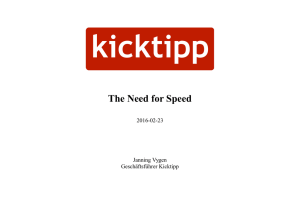- Industry Online Support
Werbung
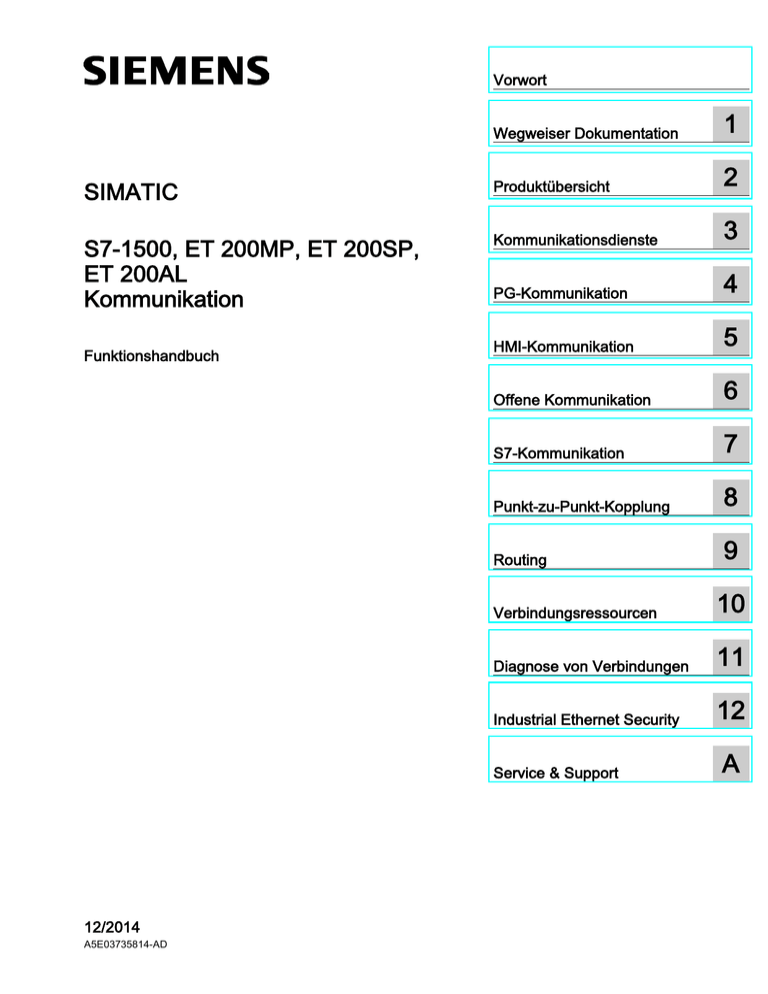
Kommunikation ___________________ Vorwort 1 ___________________ Wegweiser Dokumentation SIMATIC S7-1500, ET 200MP, ET 200SP, ET 200AL Kommunikation Funktionshandbuch 2 ___________________ Produktübersicht 3 ___________________ Kommunikationsdienste ___________________ 4 PG-Kommunikation ___________________ 5 HMI-Kommunikation ___________________ 6 Offene Kommunikation ___________________ 7 S7-Kommunikation ___________________ 8 Punkt-zu-Punkt-Kopplung ___________________ 9 Routing ___________________ 10 Verbindungsressourcen ___________________ 11 Diagnose von Verbindungen ___________________ 12 Industrial Ethernet Security ___________________ A Service & Support 12/2014 A5E03735814-AD Rechtliche Hinweise Warnhinweiskonzept Dieses Handbuch enthält Hinweise, die Sie zu Ihrer persönlichen Sicherheit sowie zur Vermeidung von Sachschäden beachten müssen. Die Hinweise zu Ihrer persönlichen Sicherheit sind durch ein Warndreieck hervorgehoben, Hinweise zu alleinigen Sachschäden stehen ohne Warndreieck. Je nach Gefährdungsstufe werden die Warnhinweise in abnehmender Reihenfolge wie folgt dargestellt. GEFAHR bedeutet, dass Tod oder schwere Körperverletzung eintreten wird, wenn die entsprechenden Vorsichtsmaßnahmen nicht getroffen werden. WARNUNG bedeutet, dass Tod oder schwere Körperverletzung eintreten kann, wenn die entsprechenden Vorsichtsmaßnahmen nicht getroffen werden. VORSICHT bedeutet, dass eine leichte Körperverletzung eintreten kann, wenn die entsprechenden Vorsichtsmaßnahmen nicht getroffen werden. ACHTUNG bedeutet, dass Sachschaden eintreten kann, wenn die entsprechenden Vorsichtsmaßnahmen nicht getroffen werden. Beim Auftreten mehrerer Gefährdungsstufen wird immer der Warnhinweis zur jeweils höchsten Stufe verwendet. Wenn in einem Warnhinweis mit dem Warndreieck vor Personenschäden gewarnt wird, dann kann im selben Warnhinweis zusätzlich eine Warnung vor Sachschäden angefügt sein. Qualifiziertes Personal Das zu dieser Dokumentation zugehörige Produkt/System darf nur von für die jeweilige Aufgabenstellung qualifiziertem Personal gehandhabt werden unter Beachtung der für die jeweilige Aufgabenstellung zugehörigen Dokumentation, insbesondere der darin enthaltenen Sicherheits- und Warnhinweise. Qualifiziertes Personal ist auf Grund seiner Ausbildung und Erfahrung befähigt, im Umgang mit diesen Produkten/Systemen Risiken zu erkennen und mögliche Gefährdungen zu vermeiden. Bestimmungsgemäßer Gebrauch von Siemens-Produkten Beachten Sie Folgendes: WARNUNG Siemens-Produkte dürfen nur für die im Katalog und in der zugehörigen technischen Dokumentation vorgesehenen Einsatzfälle verwendet werden. Falls Fremdprodukte und -komponenten zum Einsatz kommen, müssen diese von Siemens empfohlen bzw. zugelassen sein. Der einwandfreie und sichere Betrieb der Produkte setzt sachgemäßen Transport, sachgemäße Lagerung, Aufstellung, Montage, Installation, Inbetriebnahme, Bedienung und Instandhaltung voraus. Die zulässigen Umgebungsbedingungen müssen eingehalten werden. Hinweise in den zugehörigen Dokumentationen müssen beachtet werden. Marken Alle mit dem Schutzrechtsvermerk ® gekennzeichneten Bezeichnungen sind eingetragene Marken der Siemens AG. Die übrigen Bezeichnungen in dieser Schrift können Marken sein, deren Benutzung durch Dritte für deren Zwecke die Rechte der Inhaber verletzen kann. Haftungsausschluss Wir haben den Inhalt der Druckschrift auf Übereinstimmung mit der beschriebenen Hard- und Software geprüft. Dennoch können Abweichungen nicht ausgeschlossen werden, so dass wir für die vollständige Übereinstimmung keine Gewähr übernehmen. Die Angaben in dieser Druckschrift werden regelmäßig überprüft, notwendige Korrekturen sind in den nachfolgenden Auflagen enthalten. Siemens AG Industry Sector Postfach 48 48 90026 NÜRNBERG DEUTSCHLAND A5E03735814-AD Ⓟ 12/2014 Änderungen vorbehalten Copyright © Siemens AG 2013 - 2014. Alle Rechte vorbehalten Vorwort Zweck der Dokumentation Das vorliegende Funktionshandbuch vermittelt einen Überblick über die Kommunikationsmöglichkeiten, die CPUs, Kommunikationsmodule und -prozessoren, und PC-Systeme der Systeme SIMATIC S7-1500, ET 200MP, ET 200SP und ET 200AL bieten. Im vorliegenden Funktionshandbuch wird die verbindungsorientierte, asynchrone Kommunikation beschrieben. Die Dokumentation behandelt im Einzelnen: ● Überblick der Kommunikationsdienste ● Eigenschaften der Kommunikationsdienste ● Anwendertätigkeiten zum Einrichten der Kommunikationsdienste im Überblick Erforderliche Grundkenntnisse Zum Verständnis des Funktionshandbuchs sind folgende Kenntnisse erforderlich: ● allgemeine Kenntnisse auf dem Gebiet der Automatisierungstechnik ● Kenntnisse des Industrieautomatisierungssystems SIMATIC ● Kenntnisse im Umgang mit STEP 7 (TIA Portal) Gültigkeitsbereich der Dokumentation Die vorliegende Dokumentation gilt als Grundlagendokumentation für alle Produkte der Systeme SIMATIC S7-1500, ET 200MP, ET 200SP und ET 200AL. Die ProduktDokumentationen bauen auf dieser Dokumentation auf. Änderungen gegenüber der Vorgängerversion Gegenüber der Vorgängerversion (Ausgabestand 06/2014) enthält das vorliegende Handbuch folgende Änderungen/Ergänzungen: ● Ergänzung der Kommunikationsprotokolle und verwendeten Portnummern für SIMATIC S7-1500 Software-Controller ● Ergänzung der maximal belegten Verbindungsressourcen für HMI-Geräte ● Ergänzung der Funktionalität Datensatz-RoutingUnter dem Begriff "CPU" wurden die CPUs der Produktfamilien S7-1500 und ET 200SP zusammengefasst Kommunikation Funktionshandbuch, 12/2014, A5E03735814-AD 3 Vorwort Konventionen STEP 7: Zur Bezeichnung der Projektier- und Programmiersoftware verwenden wir in der vorliegenden Dokumentation "STEP 7" als Synonym für "STEP 7 ab V12 (TIA Portal)". Die vorliegende Dokumentation enthält Abbildungen zu den beschriebenen Geräten. Die Abbildungen können vom gelieferten Gerät in Einzelheiten abweichen. Beachten Sie außerdem die folgendermaßen gekennzeichneten Hinweise: Hinweis Ein Hinweis enthält wichtige Informationen zum Produkt, zur Handhabung des Produkts oder zu dem Teil der Dokumentation, auf den besonders aufmerksam gemacht werden soll. Weitere Unterstützung Informationen zum Angebot des Technical Support finden Sie im Anhang Service & Support (Seite 87). Das Angebot an technischer Dokumentation für die einzelnen SIMATIC Produkte und Systeme finden Sie im Internet (http://www.siemens.com/simatic-tech-doku-portal). Den Online-Katalog und das Online-Bestellsystem finden Sie im Internet (http://mall.industry.siemens.com). Security-Hinweise Siemens bietet Produkte und Lösungen mit Industrial Security-Funktionen an, die den sicheren Betrieb von Anlagen, Lösungen, Maschinen, Geräten und/oder Netzwerken unterstützen. Sie sind wichtige Komponenten in einem ganzheitlichen Industrial SecurityKonzept. Die Produkte und Lösungen von Siemens werden unter diesem Gesichtspunkt ständig weiterentwickelt. Siemens empfiehlt, sich unbedingt regelmäßig über ProduktUpdates zu informieren. Für den sicheren Betrieb von Produkten und Lösungen von Siemens ist es erforderlich, geeignete Schutzmaßnahmen (z. B. Zellenschutzkonzept) zu ergreifen und jede Komponente in ein ganzheitliches Industrial Security-Konzept zu integrieren, das dem aktuellen Stand der Technik entspricht. Dabei sind auch eingesetzte Produkte von anderen Herstellern zu berücksichtigen. Weitergehende Informationen über Industrial Security finden Sie unter (http://www.siemens.com/industrialsecurity). Um stets über Produkt-Updates informiert zu sein, melden Sie sich für unseren produktspezifischen Newsletter an. Weitere Informationen hierzu finden Sie unter (http://support.automation.siemens.com). Kommunikation 4 Funktionshandbuch, 12/2014, A5E03735814-AD Inhaltsverzeichnis Vorwort ................................................................................................................................................... 3 1 Wegweiser Dokumentation ..................................................................................................................... 7 2 Produktübersicht ................................................................................................................................... 10 3 Kommunikationsdienste ........................................................................................................................ 15 3.1 Kommunikationsmöglichkeiten im Überblick ..........................................................................15 3.2 Verbindungsressourcen im Überblick .....................................................................................17 3.3 Einrichten einer Verbindung ...................................................................................................18 3.4 Datenkonsistenz .....................................................................................................................21 3.5 Kommunikationsprotokolle und verwendete Portnummern ....................................................23 4 PG-Kommunikation ............................................................................................................................... 27 5 HMI-Kommunikation.............................................................................................................................. 30 6 Offene Kommunikation .......................................................................................................................... 32 6.1 Offene Kommunikation im Überblick ......................................................................................32 6.2 Protokolle für offene Kommunikation ......................................................................................33 6.3 Anweisungen für offene Kommunikation ................................................................................34 6.4 Offene Kommunikation über TCP, ISO-on-TCP, UDP und ISO einrichten ............................37 6.5 Kommunikation über Modbus TCP einrichten ........................................................................44 6.6 Kommunikation über E-Mail einrichten ...................................................................................46 6.7 Kommunikation über FTP einrichten ......................................................................................47 6.8 Auf- und Abbau von Kommunikationsbeziehungen................................................................50 7 S7-Kommunikation ................................................................................................................................ 51 8 Punkt-zu-Punkt-Kopplung ..................................................................................................................... 60 9 Routing ................................................................................................................................................. 66 10 9.1 S7-Routing ..............................................................................................................................66 9.2 Datensatz-Routing ..................................................................................................................71 Verbindungsressourcen ........................................................................................................................ 73 10.1 11 Belegung von Verbindungsressourcen ...................................................................................73 Diagnose von Verbindungen ................................................................................................................. 79 Kommunikation Funktionshandbuch, 12/2014, A5E03735814-AD 5 Inhaltsverzeichnis 12 A Industrial Ethernet Security ................................................................................................................... 83 12.1 Firewall ................................................................................................................................... 84 12.2 Logging .................................................................................................................................. 84 12.3 NTP-Client.............................................................................................................................. 85 12.4 SNMP ..................................................................................................................................... 86 Service & Support ................................................................................................................................. 87 Glossar ................................................................................................................................................. 90 Index ...................................................................................................................................................100 Kommunikation 6 Funktionshandbuch, 12/2014, A5E03735814-AD Wegweiser Dokumentation 1 Die Dokumentation für das Automatisierungssystem SIMATIC S7-1500 und die Dezentralen Peripheriesysteme SIMATIC ET 200MP, ET 200SP und ET 200AL gliedert sich in drei Bereiche. Die Aufteilung bietet Ihnen die Möglichkeit gezielt auf die gewünschten Inhalte zuzugreifen. Basisinformationen Systemhandbücher und Getting Started beschreiben ausführlich die Projektierung, Montage, Verdrahtung und Inbetriebnahme der Systeme SIMATIC S7-1500, ET 200MP, ET 200SP und ET 200AL. Die Online-Hilfe von STEP 7 unterstützt Sie bei der Projektierung und Programmierung. Geräteinformationen Gerätehandbücher enthalten eine kompakte Beschreibung der modulspezifischen Informationen wie Eigenschaften, Anschlussbilder, Kennlinien, Technische Daten. Übergreifende Informationen In den Funktionshandbüchern finden Sie ausführliche Beschreibungen zu übergreifenden Themen, z. B. Diagnose, Kommunikation, Motion Control, Webserver. Die Dokumentation finden Sie zum kostenlosen Download im Internet (http://w3.siemens.com/mcms/industrial-automation-systemssimatic/de/handbuchuebersicht/Seiten/Default.aspx). Änderungen und Ergänzungen zu den Handbüchern werden in Produktinformationen dokumentiert. Kommunikation Funktionshandbuch, 12/2014, A5E03735814-AD 7 Wegweiser Dokumentation Manual Collections Die Manual Collections beinhalten die vollständige Dokumentation zu den Systemen zusammengefasst in einer Datei. Sie finden die Manual Collections im Internet: ● S7-1500/ET 200MP (http://support.automation.siemens.com/WW/view/de/86140384) ● ET 200SP (http://support.automation.siemens.com/WW/view/de/84133942) ● ET 200AL (http://support.automation.siemens.com/WW/view/de/95242965) My Documentation Manager Mit dem My Documentation Manager kombinieren Sie ganze Handbücher oder nur Teile daraus zu Ihrem eigenen Handbuch. Sie können das Handbuch als PDF-Datei oder in einem nachbearbeitbaren Format exportieren. Sie finden den My Documentation Manager im Internet (http://support.automation.siemens.com/WW/view/de/38715968). Applikationen & Tools Applikationen & Tools unterstützen Sie mit verschiedenen Tools und Beispielen bei der Lösung Ihrer Automatisierungsaufgaben. Dabei werden Lösungen im Zusammenspiel mehrerer Komponenten im System dargestellt - losgelöst von der Fokussierung auf einzelne Produkte. Sie finden Applikationen & Tools im Internet (http://support.automation.siemens.com/WW/view/de/20208582). CAx-Download-Manager Mit dem CAx-Download-Manager greifen Sie auf aktuelle Produktdaten für Ihr CAx- oder CAe-System zu. Mit wenigen Klicks konfigurieren Sie Ihr eigenes Download-Paket. Sie können dabei wählen: ● Produktbilder, 2D-Maßbilder, 3D-Modelle, Geräteschaltpläne, EPLAN-Makrodateien ● Handbücher, Kennlinien, Bedienungsanleitungen, Zertifikate ● Produktstammdaten Sie finden den CAx-Download-Manager im Internet (http://support.automation.siemens.com/WW/view/de/42455541). Kommunikation 8 Funktionshandbuch, 12/2014, A5E03735814-AD Wegweiser Dokumentation TIA Selection Tool Mit dem TIA Selection Tool können Sie Geräte für Totally Integrated Automation (TIA) auswählen, konfigurieren und bestellen. Es ist der Nachfolger des SIMATIC Selection Tools und fasst die bereits bekannten Konfiguratoren für die Automatisierungstechnik in einem Werkzeug zusammen. Mit dem TIA Selection Tool erzeugen Sie aus Ihrer Produktauswahl oder Produktkonfiguration eine vollständige Bestellliste. Sie finden das TIA Selection Tool im Internet (http://w3.siemens.com/mcms/topics/de/simatic/tia-selection-tool). Kommunikation Funktionshandbuch, 12/2014, A5E03735814-AD 9 2 Produktübersicht CPUs, Kommunikationsmodule und -prozessoren und PC-Systeme der Systeme S7-1500, ET 200MP, ET 200SP und ET 200AL bieten Ihnen Schnittstellen für die Kommunikation über PROFINET, PROFIBUS und Punkt-zu-Punkt-Kopplung. CPUs, Kommunikationsmodule und Kommunikationsprozessoren PROFINET- und PROFIBUS DP-Schnittstellen sind in die CPUs S7-1500 integriert. Zum Beispiel verfügt die CPU 1516-3 PN/DP über zwei PROFINET- und eine PROFIBUS DPSchnittstelle. Weitere PROFINET- und PROFIBUS DP-Schnittstellen stehen über Kommunikationsmodule (CM) und Kommunikationsprozessoren (CP) zur Verfügung. ① ② ③ ④ PROFINET-Schnittstelle (X1) mit 1 Port PROFINET-Schnittstelle (X2) mit 2-Port-Switch PROFIBUS DP-Schnittstelle (X3) PROFINET-Schnittstelle (X1) mit 3-Port-Switch Bild 2-1 Schnittstellen der CPU 1516-3 PN/DP und des CPU 1512SP-1 PN Kommunikation 10 Funktionshandbuch, 12/2014, A5E03735814-AD Produktübersicht Schnittstellen von Kommunikationsmodulen Schnittstellen von Kommunikationsmodulen (CM) verhalten sich genauso wie integrierte Schnittstellen von CPUs S7-1500 desselben Schnittstellentyps (z. B. PROFIBUS DP). Sie dienen der Erweiterung des Systems um die entsprechenden Schnittstellen (z. B. erweitert das Kommunikationsmodul CM 1542-5 das Automatisierungssystem S7-1500 um eine PROFIBUS-Schnittstelle). ① PROFIBUS DP-Schnittstelle Bild 2-2 PROFIBUS DP-Schnittstelle des CM 1542-5 und des CM DP Kommunikation Funktionshandbuch, 12/2014, A5E03735814-AD 11 Produktübersicht Schnittstellen von Kommunikationsprozessoren Schnittstellen von Kommunikationsprozessoren (CP) bieten Ihnen andere Funktionalität als die integrierten Schnittstellen der CPUs. CPs decken spezielle Anwendungsfälle ab, z. B. bietet der CP 1543-1 über seine Industrial Ethernet-Schnittstelle Security-Funktionen zur Absicherung von Industrial Ethernet-Netzwerken. ① Industrial Ethernet-Schnittstelle Bild 2-3 Industrial Ethernet-Schnittstelle des CP 1543-1 Kommunikation 12 Funktionshandbuch, 12/2014, A5E03735814-AD Produktübersicht Schnittstellen von Kommunikationsmodulen für Punkt-zu-Punkt-Kopplung Die Kommunikationsmodule für Punkt-zu-Punkt-Kopplung bieten Ihnen Kommunikation über ihre RS232-, RS422- und RS485-Schnittstelle, z. B. Freeport- oder Modbus-Kommunikation. ① Schnittstelle für Punkt-zu-Punkt-Kopplung Bild 2-4 Schnittstelle für Punkt-zu-Punkt-Kopplung des CM PtP RS422/485 BA Kommunikation Funktionshandbuch, 12/2014, A5E03735814-AD 13 Produktübersicht Schnittstellen von Interfacemodulen PROFINET- und PROFIBUS DP-Schnittstellen von Interfacemodulen (IM) in ET 200MP, ET 200SP und ET 200AL dienen der Anbindung der Dezentralen Peripherie ET 200MP, ET 200SP und ET 200AL an PROFINET bzw. PROFIBUS des überlagerten IO-Controllers bzw. DP-Masters. ① PROFINET-Schnittstelle mit 2-Port-Swich Bild 2-5 PROFINET-Schnittstellen IM 155-5 PN ST (ET 200MP), IM 155-6 PN ST (ET 200SP), und IM 157-1 PN (ET 200AL) Kommunikationsdienste Die nachfolgend beschriebenen Kommunikationsdienste nutzen die Schnittstellen und Kommunikationsmechanismen, die Ihnen das System über CPUs, Kommunikationsmodule und -prozessoren bietet. Kommunikation 14 Funktionshandbuch, 12/2014, A5E03735814-AD 3 Kommunikationsdienste 3.1 Kommunikationsmöglichkeiten im Überblick Übersicht über die Kommunikationsmöglichkeiten Für Ihre Automatisierungsaufgabe stehen Ihnen folgende Kommunikationsmöglichkeiten zur Verfügung. Tabelle 3- 1 Möglichkeiten der Kommunikation Möglichkeiten der Kommunikation PG-Kommunikation Funktionalität Zur Inbetriebnahme, Test, Diagnose Über Schnittstelle: PN/IE* DP serielle X X - HMI-Kommunikation Zum Bedienen und Beobachten X X - Offene Kommunikation über TCP/IP Datenaustausch über PROFINET/Industrial Ethernet mit TCP/IP X - - X - - X - - Anweisungen: Offene Kommunikation über ISO-on-TCP • TSEND_C/TRCV_C • TSEND/TRCV • TCON • T_DISCON Datenaustausch über PROFINET/Industrial Ethernet mit ISO-on-TCP Anweisungen: Offene Kommunikation über UDP • TSEND_C/TRCV_C • TSEND/TRCV • TCON • T_DISCON Datenaustausch über PROFINET/Industrial Ethernet mit UDP Anweisungen: • TSEND_C/TRCV_C • TSEND/TRCV • TCON • T_DISCON Kommunikation Funktionshandbuch, 12/2014, A5E03735814-AD 15 Kommunikationsdienste 3.1 Kommunikationsmöglichkeiten im Überblick Möglichkeiten der Kommunikation Funktionalität Offene Kommunikation über ISO (nur CPs mit PROFINET/Industrial EthernetSchnittstelle) Datenaustausch über PROFINET/Industrial Ethernet mit ISO-Protokoll Kommunikation über Modbus TCP Über Schnittstelle: PN/IE* DP serielle X - - X - - X - - X - - X - - X X - - - X Anweisungen: • TSEND_C/TRCV_C • TSEND/TRCV • TCON • T_DISCON Datenaustausch über PROFINET mit Protokoll Modbus TCP Anweisungen: E-Mail • MB_CLIENT • MB_SERVER Prozessmeldungen über E-Mail versenden Anweisung: • FTP (nur CPs mit PROFINET/Industrial EthernetSchnittstelle) TMAIL_C Dateiverwaltung und Dateizugriff über FTP (File Transfer Protocol); CP kann FTP-Client und FTP-Server sein Anweisung: • Fetch/Write (nur CPs mit PROFINET/Industrial EthernetSchnittstelle) S7-Kommunikation FTP_CMD Serverdienste über TCP/IP, ISO-on-TCP und ISO Über spezielle Anweisungen für Fetch/Write Datenaustausch Client/Server bzw. Client/Client Anweisungen: Serielle Punkt-zu-Punkt-Kopplung • PUT/GET • BSEND/BRCV • USEND/URCV Datenaustausch über Punkt-zu-Punkt mit Freeport-, 3964(R)-, USS- oder Modbus-Protokoll Über spezielle Anweisungen für PtP, USS bzw. Modbus/RTU Webserver Datenaustausch über HTTP(S), z. B. zur Diagnose X - - SNMP (Simple Network Management Protocol) Diagnose zur "Netzgesundheit" von IP-Netzwerken, ggf. Parametrierung der IP-Netzkomponenten über Standardprotokoll SNMP X - - Uhrzeitsynchronisation Über PN/IE-Schnittstelle: CPU ist NTP-Client (Network Time Protocol) X - - Über DP-Schnittstelle: CPU/CM/CP ist Uhrzeitmaster oder Uhrzeit-Slave - X - * IE - Industrial Ethernet Kommunikation 16 Funktionshandbuch, 12/2014, A5E03735814-AD Kommunikationsdienste 3.2 Verbindungsressourcen im Überblick Weitere Informationen ● Informationen zu den Fetch/Write-Diensten finden Sie in der Online-Hilfe STEP 7. ● Weitere Informationen zur PtP-Kopplung finden Sie im Funktionshandbuch CM PtP - Konfigurationen für Punkt-zu-Punkt-Kopplungen (http://support.automation.siemens.com/WW/view/de/59057093). ● Die Beschreibung der Webserverfunktionalität finden Sie im Funktionshandbuch Webserver (http://support.automation.siemens.com/WW/view/de/59193560). ● Informationen zum Standardprotokoll SNMP finden Sie auf den Service & Support Seiten im Internet (http://support.automation.siemens.com/WW/view/de/15166742). ● Informationen zur Uhrzeitsynchronisation finden Sie im Systemhandbuch S7-1500, ET 200MP (http://support.automation.siemens.com/WW/view/de/59191792). 3.2 Verbindungsressourcen im Überblick Verbindungsressourcen Einige Kommunikationsdienste benötigen Verbindungen. Verbindungen belegen Ressourcen in den beteiligten CPUs, CPs und CMs (z. B. Speicherbereiche im Betriebssystem der CPU). In den meisten Fällen wird für eine Verbindung eine Ressource pro CPU/CP/CM belegt. Bei HMI-Kommunikation werden pro HMI-Verbindung bis zu 3 Verbindungsressourcen benötigt. Die zur Verfügung stehenden Verbindungsressourcen sind abhängig von der eingesetzten CPU, den CPs und CMs und dürfen eine definierte Obergrenze für das Automatisierungssystem nicht überschreiten. Verfügbare Verbindungsressourcen in einer Station Die maximale Anzahl der Ressourcen einer Station wird durch die CPU bestimmt. Jede CPU bringt reservierte Verbindungsressourcen für PG-, HMI- und WebserverKommunikation mit. Daneben gibt es verfügbare Ressourcen, die für SNMP, E-MailVerbindungen, HMI- und S7-Kommunikation sowie für offene Kommunikation genutzt werden können. Wann werden Verbindungsressourcen belegt? Der Zeitpunkt für die Belegung der Verbindungsressourcen hängt davon ab, wie die Verbindung eingerichtet wird, automatisch, programmiert oder projektiert (siehe Kapitel Einrichten einer Verbindung (Seite 18)). Weitere Informationen Nähere Informationen zur Belegung von Verbindungsressourcen und zur Anzeige von Verbindungsressourcen in STEP 7 finden Sie im Kapitel Verbindungsressourcen (Seite 73). Kommunikation Funktionshandbuch, 12/2014, A5E03735814-AD 17 Kommunikationsdienste 3.3 Einrichten einer Verbindung 3.3 Einrichten einer Verbindung Automatische Verbindung STEP 7 richtet eine Verbindung automatisch ein (z. B. PG- oder HMI-Verbindung), sofern Sie die PG/PC-Schnittstelle physikalisch mit einer Schnittstelle der CPU verbunden haben und in STEP 7, im Dialog "Online verbinden" die Schnittstellen-Zuordnung vorgenommen haben. Programmiertes Einrichten der Verbindung Die programmierte Verbindung richten Sie im Programmeditor von STEP 7 im Kontext einer CPU durch Parametrierung von Anweisungen für Kommunikation, z. B. TSEND_C ein. Bei der Festlegung der Verbindungsparameter (im Inspektorfenster, in den Eigenschaften der Anweisung) werden Sie durch die komfortable Bedienoberfläche unterstützt. Bild 3-1 Programmiertes Einrichten Kommunikation 18 Funktionshandbuch, 12/2014, A5E03735814-AD Kommunikationsdienste 3.3 Einrichten einer Verbindung Projektiertes Einrichten der Verbindung Die projektierte Verbindung richten Sie in der Netzsicht des Hardware- und Netzwerkeditors von STEP 7 im Kontext einer CPU oder eines Software-Controllers ein. Bild 3-2 Projektiertes Einrichten Kommunikation Funktionshandbuch, 12/2014, A5E03735814-AD 19 Kommunikationsdienste 3.3 Einrichten einer Verbindung Zusammenfassung Sie können sich oftmals alternativ für eine projektierte oder programmierte Verbindung entscheiden. Das programmierte Einrichten ermöglicht die Freigabe von Verbindungsressourcen nach der Datenübertragung. Programmierte Verbindungen sind wie geroutete Verbindungen nicht garantiert, d. h. bei Ressourcenmangel werden sie nicht aufgebaut. Beim projektierten Einrichten bleibt die Ressource nach dem Download der Konfiguration bis zur erneuten Änderung der Konfiguration belegt. Der Verbindungsaufbau über projektierte Verbindungen kann daher nicht am Ressourcenmangel scheitern. Die Tabelle "Verbindungsressourcen" im Inspektorfenster der CPU zeigt eine Übersicht der bereits belegten und noch verfügbaren Verbindungsressourcen an. Tabelle 3- 2 Einrichten der Verbindung Verbindung Automatisch Programmiertes Einrichten Projektiertes Einrichten PG-Verbindung X - - HMI-Verbindung X - X Offene Kommunikation über TCP/IP-Verbindung - X X Offene Kommunikation über ISO-on-TCP-Verbindung - X X Offene Kommunikation über UDP-Verbindung - X X Offene Kommunikation über ISO-Verbindung - X X Kommunikation über Modbus TCP-Verbindung - X - E-Mail-Verbindung - X - FTP-Verbindung - X - S7-Verbindung - - X Weitere Informationen Weitere Informationen zur Belegung von Verbindungsressourcen und zur Anzeige von Verbindungsressourcen in STEP 7 finden Sie im Kapitel Verbindungsressourcen (Seite 73). Kommunikation 20 Funktionshandbuch, 12/2014, A5E03735814-AD Kommunikationsdienste 3.4 Datenkonsistenz 3.4 Datenkonsistenz Definition Datenkonsistenz Ein Datenblock, der nicht durch konkurrierende Prozesse verändert werden kann, wird als konsistenter Datenbereich bezeichnet. Das heißt, ein in sich zusammengehöriger Datenblock, der größer als der konsistente Datenbereich ist, kann zu einem Zeitpunkt teilweise aus neuen und aus alten Daten bestehen. Beispiel Eine Inkonsistenz kann entstehen, wenn eine Anweisung für Kommunikation z. B. durch einen Prozessalarm-OB mit höherer Priorität unterbrochen wird. Verändert das Anwenderprogramm in diesem OB jetzt die Daten, die teilweise bereits von der Anweisung verarbeitet wurden, stammen die übertragenen Daten: ● zum einen Teil aus der Zeit vor der Prozessalarm-Bearbeitung ● und zum anderen Teil aus der Zeit nach der Prozessalarm-Bearbeitung. Das bedeutet, dass diese Daten inkonsistent (zu unterschiedlichen Zeitpunkten verarbeitet) sind. Auswirkung Eine Inkonsistenz tritt nicht auf, wenn die systemspezifische Maximalgröße der konsistenten Daten eingehalten wird. Die CPUs S7-1500 erlauben maximal 462 Byte (s. u.). Wenn mehr Daten als die systemspezifische Maximalgröße konsistent übertragen werden sollen, dann müssen Sie selbst, in der Applikation, für die Konsistenz der Daten sorgen. Dadurch kann sich z. B. die Alarmreaktionszeit der CPU verlängern. Kommunikation Funktionshandbuch, 12/2014, A5E03735814-AD 21 Kommunikationsdienste 3.4 Datenkonsistenz Datenkonsistenz bei S7-1500 Einsatz von Anweisungen für Zugriff auf gemeinsame Daten: Existieren im Anwenderprogramm Anweisungen für Kommunikation, welche auf gemeinsame Daten zugreifen, z. B. TSEND/TRCV, können Sie den Zugriff auf diesen Datenbereich z. B. über den Parameter "DONE" selbst koordinieren. Die Datenkonsistenz der Datenbereiche, die lokal mit einer Anweisung für Kommunikation übertragen werden, kann deshalb im Anwenderprogramm sichergestellt werden. Einsatz von Anweisungen PUT/GET bzw. Schreiben/Lesen über HMI-Kommunikation: Bei S7-Kommunikation mit den Anweisungen PUT/GET bzw. Schreiben/Lesen über HMIKommunikation müssen Sie bereits bei der Programmierung bzw. Projektierung die Größe der konsistenten Datenbereiche berücksichtigen, da im Anwenderprogramm des Zielgerätes (Server) keine Anweisung vorhanden ist, die die Datenübertragung im Anwenderprogramm koordinieren kann. Systemspezifische maximale Datenkonsistenz für S7-1500: Bei S7-1500 werden die Kommunikationsdaten in Blöcken bis maximal 462 Byte während des Programmzyklus konsistent in/aus dem Anwenderspeicher kopiert. Für alle größeren Datenbereiche wird keine Datenkonsistenz garantiert. Ist eine definierte Datenkonsistenz gefordert, so dürfen die Kommunikationsdaten im Anwenderprogramm der CPU nicht größer als 462 Byte sein. Auf diese Datenbereiche können Sie dann z. B. von einem HMI-Gerät mit Lesen/Schreiben von Variablen konsistent zugreifen. Maximale Datenkonsistenz für Punkt-zu-Punkt-CM: Bei Kommunikation über ein CM für Punkt-zu-Punkt-Kopplung wird die Datenkonsistenz durch die Anweisungen Send/Receive im Anwenderprogramm sichergestellt. Die Datenkonsistenz beträgt je nach Modultyp maximal 4 kByte. Weitere Informationen ● Die max. Anzahl konsistenter Daten finden Sie in den Gerätehandbüchern von CPU, CM bzw. CP in den Technischen Daten. ● Weitere Informationen zur Datenkonsistenz finden Sie in der Beschreibung der Anweisungen in der Online-Hilfe STEP 7. Kommunikation 22 Funktionshandbuch, 12/2014, A5E03735814-AD Kommunikationsdienste 3.5 Kommunikationsprotokolle und verwendete Portnummern 3.5 Kommunikationsprotokolle und verwendete Portnummern Dieser Abschnitt gibt einen Überblick über die unterstützen Protokolle und Portnummern. Für jedes Protokoll sind die Adressparameter, die betroffene Kommunikationsschicht sowie die Kommunikationsrolle und Kommunikationsrichtung angegeben. Diese Informationen ermöglichen Ihnen, Security-Maßnahmen zum Schutz des Automatisierungssystems auf die verwendeten Protokolle abzustimmen (z. B. Firewall). Da sich Security-Maßnahmen auf Ethernet- bzw. PROFINET-Netze beschränken, sind in den Tabellen keine PROFIBUS-Protokolle aufgeführt. Die folgenden Tabellen zeigen die verschiedenen Schichten und Protokolle, die Einsatz finden. Die folgende Tabelle zeigt die von den S7-1500 und ET 200SP CPUs unterstützten Protokolle. Die S7-1500 Software Controller unterstützen ebenfalls die in der folgenden Tabelle aufgeführten Protokolle für die Ethernet-Schnittstellen, die dem Software Controller zugewiesen sind. Tabelle 3- 3 Schichten und Protokolle Protokoll Portnummer (2) Link-LayerSchicht (4) Transportschicht Funktion Beschreibung (2) Ethertype 0x8892 (PROFINET) Erreichbare Teilnehmer, DCP wird von PROFINET verwendet, um PROFINETGeräte zu ermitteln und Grundeinstellungen zu ermöglichen. Nicht relevant Link Layer Discovery protocol (2) Ethertype 0x88CC (LLDP) PROFINET Link Layer Discovery protocol LLDP wird von PROFINET verwendet, um Nachbarschaftsbeziehungen zwischen PROFINETGeräten zu ermitteln und zu verwalten. MRP (2) Ethertype 0x88E3 (IEC 62493-2-2010) PROFINET medium redundancy MRP ermöglicht die Steuerung von redundanten Übertragungswegen durch eine Ringtopologie. Nicht relevant Precision Transparent Clock Protocol (2) Ethertype 0x8892 (PROFINET) PROFINET PROFINET IO data Nicht relevant (2) Ethertype 0x8892 (PROFINET) PROFINET Cyclic IO data transfer Die PROFINET-IO Telegramme werden verwendet, um IO-Daten zyklisch zwischen PROFINET IOController und IO-Devices über Ethernet zu übertragen. PROFINET Context Manager 34964 (4) UDP PROFINET connection less RPC Der PROFINET Context Manager stellt einen Endpoint-Mapper zur Verfügung, um eine Applikationsbeziehung (PROFINET AR) herzustellen. PROFINET-Protokolle DCP Discovery and configuration protocol Nicht relevant LLDP Media Redundancy Protocol Nicht relevant PTCP PROFINET Discovery and configuration send clock and time synchronisation, based on IEEE 1588 LLDP verwendet die spezielle Multicast-MACAdresse: 01-80-C2-00-00-0E MRP verwendet Multicast-MAC-Adressen nach der Norm PTC ermöglicht eine Zeitverzögerungsmessung zwischen RJ45 Ports und damit die SendetaktSynchronisation und Zeitsynchronisation. PTCP verwendet Multicast-MAC-Adressen nach der Norm Kommunikation Funktionshandbuch, 12/2014, A5E03735814-AD 23 Kommunikationsdienste 3.5 Kommunikationsprotokolle und verwendete Portnummern Protokoll Portnummer (2) Link-LayerSchicht (4) Transportschicht Funktion Beschreibung Verbindungsorientierte Kommunikationsprotokolle SMTP 25 (4) TCP Simple mail transfer protocol SMTP wird zum Senden von E-Mail und SMS (abhängig vom Anbieter) verwendet. 80 (4) TCP Hypertext transfer protocol HTTP wird verwendet zur Kommunikation mit dem CPU-internem Webserver. ISO on TCP (gemäß RFC 1006) 102 (4) TCP ISO-on-TCP protocol ISO on TCP (gemäß RFC 1006) dient zum nachrichtenorientierten Datenaustausch an entfernte CPU oder Software Controller NTP 123 (4) UDP Network time protocol NTP wird zur Synchronisation der Systemzeit der CPU mit der Uhrzeit eines NTP-Servers genutzt. SNMP 161 (4) UDP Simple network management protocol 162 (trap) Simple network management protocol SNMP ermöglicht das Auslesen und Setzen von Netzwerk-Management-Daten (SNMP managed Objects) durch SNMP-Manager. HTTPS 443 (4) TCP Secure Hypertext transfer protocol HTTPS wird verwendet, um mit dem CPU-internen Webserver über Secure Socket Layer (SSL) zu kommunizieren. 502 (4) TCP Modbus/TCP protocol Modbus/TCP wird durch MB_CLIENT/MB_SERVER Anweisungen im Anwenderprogramm genutzt. Open User Communication OUC-Anweisungen ermöglichen Verbindungsaufbau, Verbindungsabbau und Datentransfer basierend auf dem Socket Layer. Simple mail transfer protocol HTTP Hypertext transfer protocol S7-Kommunikation mit ES, HMI, OPC Server, usw. Network time protocol Secure Hypertext transfer protocol Modbus TCP Modbus Transmission Control Protocol OUC1 1 ... 1999 (4) TCP Open User Communication bedingt nutzbar2 (4) UDP (TCP/UDP) 2000 ... 5000 empfohlen 5001 ... 49151 bedingt nutzbar2 Reserved 49152 ... 65535 (4) TCP (4) UDP - Dynamischer Port-Bereich, der für den aktiven Verbindungsendpunkt verwendet wird, wenn die Applikation die lokale Portnummer nicht bestimmt. 1 Hinweis: Die offene Kommunikation liefert einen direkten Zugang zum UDP/TCP für den Benutzer. Der Anwender ist verantwortlich die Port-Einschränkungen/Definitionen der IANA (Internet Assigned Numbers Authority) zu berücksichtigen. 2 Verwenden Sie keine Ports für OUC, die bereits durch andere Protokolle belegt sind. Kommunikation 24 Funktionshandbuch, 12/2014, A5E03735814-AD Kommunikationsdienste 3.5 Kommunikationsprotokolle und verwendete Portnummern Die folgende Tabelle zeigt die Protokolle, die vom S7-1500 Software Controller über die Windows zugewiesenen Ethernet-Schnittstellen unterstützt werden. Tabelle 3- 4 Schichten und Protokolle Protokoll Portnummer (2) Link-LayerSchicht (4) Transportschicht Funktion Beschreibung (2) Ethertype 0x8892 (PROFINET) Erreichbare Teilnehmer, DCP wird von PROFINET verwendet, um PROFINETGeräte zu ermitteln und Grundeinstellungen zu ermöglichen. PROFINET-Protokolle DCP Discovery and configuration protocol Nicht relevant PROFINET Discovery and configuration Verbindungsorientierte Kommunikationsprotokolle SMTP 25 (4) TCP Simple mail transfer protocol HTTP Einstellbar1 (4) TCP Hypertext transfer protocol Simple mail transfer protocol SMTP wird zum Senden von E-Mail und SMS (abhängig vom Anbieter) verwendet. Hypertext transfer protocol HTTP wird verwendet zur Kommunikation mit CPUinternem Webserver. Die Portnummer können Sie zur Vermeidung von Konflikten mit anderen Webservern unter Windows anpassen. Wenn Sie Webserverzugang nutzen wollen, müssen Sie den Port in der Windows Firewall freischalten. ISO on TCP (gemäß RFC 1006) 102 (4) TCP ISO-on-TCP protocol ISO on TCP (gemäß RFC 1006) zur S7-Kommunikation mit PG/PC oder HMI. OUC2 1 ... 1999 (4) TCP Open User bedingt Communication nutzbar3,4 (4) UDP Open User Communication OUC-Anweisungen ermöglichen Verbindungsaufbau, Verbindungsabbau und Datentransfer basierend auf dem Socket Layer. (TCP/UDP) Wenn Sie OUC nutzen wollen, müssen Sie die Ports in der Windows Firewall freischalten. 2000 ... 5000 empfohlen4 5001 ... 49151 bedingt nutzbar3,4 Kommunikation Funktionshandbuch, 12/2014, A5E03735814-AD 25 Kommunikationsdienste 3.5 Kommunikationsprotokolle und verwendete Portnummern Protokoll Portnummer (2) Link-LayerSchicht (4) Transportschicht Funktion Beschreibung Reserved 49152 ... 65535 (4) TCP - Dynamischer Port-Bereich, der für den aktiven Verbindungsendpunkt verwendet wird, wenn die Applikation die lokale Portnummer nicht bestimmt. Wenn Sie diese Kommunikation nutzen wollen, müssen Sie die Ports in der Windows Firewall freischalten. (4) UDP 1 Voreinstellung bei Windows zugewiesenen Schnittstellen: 81 2 Hinweis: Die offene Benutzerkommunikation liefert einen direkten Zugang zum UDP/TCP für den Benutzer. Der Anwender ist verantwortlich die Port-Einschränkungen/Definitionen der IANA (Internet Assigned Numbers Authority) zu berücksichtigen. 3 Verwenden Sie keine Ports für OUC, die bereits durch andere Protokolle belegt sind. 4 Verwenden Sie keine Ports für OUC, die bereits durch andere Windows-Anwendungen belegt sind. Die folgende Tabelle zeigt die Protokolle, die zusätzlich zu den in den Tabellen oben genannten Protokollen von den S7-1500 Kommunikationsmodulen (z. B. CP 1543-1) unterstützt werden. Tabelle 3- 5 Schichten und Protokolle Protokoll Portnummer (2) Link-LayerSchicht (4) Transportschicht Funktion Beschreibung (4) TCP File transfer protocol FTP wird zur Übertragung von Dateien (nur in Verbindung mit CP) verwendet. (4) TCP File transfer protocol SecureFTP wird zur Übertragung von Dateien über eine TSL-Verbindung (nur in Verbindung mit CP) verwendet. PROFINET/Industrial Ethernet-Protokolle Verbindungsorientierte Kommunikationsprotokolle FTP 20 (data) File transfer protocol 21 (control) secureFTP 20 (data) File transfer protocol 21 (control) DHCP 68 (4) UDP Dynamic Host Configuration protocol DHCP wird verwendet, um im Hochlauf der IE-Schnittstelle die IP Address Suite von einem DHCP Server zu beziehen. 123 (4) UDP Network time protocol NTP wird verwendet, um die CM/CP interne Systemuhr auf einen NTP-Server abzustimmen. SNMP 161 (4) UDP Simple network management protocol 162 (trap) Simple network management protocol SNMPv3 erlaubt dem CM/CP Netzwerk-ManagementDaten (MIBs) von SNMPv3-Agent mit Authentifikation zu lesen. Dynamic Host Configuration Protocol Gesichertes NTPv3 Network time protocol Kommunikation 26 Funktionshandbuch, 12/2014, A5E03735814-AD PG-Kommunikation 4 Eigenschaften Über die PG-Kommunikation tauscht die CPU oder ein anderes kommunikationsfähiges Modul Daten mit einer Engineering Station (z. B. PG, PC) aus. Der Datenaustausch ist über PROFIBUS- und PROFINET-Subnetze möglich. Der Übergang zwischen S7-Subnetzen wird ebenfalls unterstützt. Mit der PG-Kommunikation stehen Ihnen Funktionen zur Verfügung, die Sie zum Laden von Programmen und Konfigurationsdaten, zum Durchführen von Tests und zum Auswerten von Diagnoseinformationen benötigen. Diese Funktionen sind im Betriebssystem des kommunikationsfähigen Moduls integriert. Ein PG/PC kann mit einer CPU online verbunden sein. Das PG/PC kann maximal 4 OnlineVerbindungen (z. B. zu 4 CPUs) parallel betreiben. Voraussetzungen ● Das PG/PC ist physikalisch mit dem kommunikationsfähigen Modul verbunden. ● Wenn das kommunikationsfähige Modul über S7-Routing erreicht werden soll, muss die Hardware-Konfiguration in die beteiligten Stationen (S7-Router und Endpunkt) geladen sein. Vorgehen zum online Verbinden Für die PG-Kommunikation müssen Sie eine Online-Verbindung mit der CPU herstellen: 1. Markieren Sie in STEP 7 in der Projektnavigation die CPU. 2. Wählen Sie den Menübefehl "Online > Online verbinden". Kommunikation Funktionshandbuch, 12/2014, A5E03735814-AD 27 PG-Kommunikation 3. Nehmen Sie im Dialog "Online verbinden" die folgenden Einstellungen für Ihre Online-Verbindung vor: – Wählen Sie in der Klappliste "Typ der PG/PC-Schnittstelle" den Schnittstellentyp (z. B. PN/IE) – Wählen Sie in der Klappliste "PG/PC-Schnittstelle" diejenige PG/PC-Schnittstelle (z. B. Ind. Ethernet-Karte), über die Sie die Online-Verbindung herstellen wollen. – Wählen Sie in der Klappliste "Verbindung mit Schnittstelle/Subnetz" die Schnittstelle oder das S7-Subnetz aus, mit dem das PG/PC physikalisch verbunden. – Falls das kommunikationsfähige Modul über ein S7-Router (Gateway) erreichbar ist, wählen Sie in der Klappliste "1. Gateway" denjenigen S7-Router aus, der die betroffenen Subnetze miteinander verbindet. Bild 4-1 PG-Kommunikation einrichten Kommunikation 28 Funktionshandbuch, 12/2014, A5E03735814-AD PG-Kommunikation 4. Wählen Sie in der Tabelle "Kompatible Teilnehmer im Zielsubnetz" die entsprechende CPU aus und bestätigen Sie mit "Verbinden". Weitere Informationen Weitere Informationen zum "Online verbinden" finden Sie in der Online-Hilfe STEP 7. Kommunikation Funktionshandbuch, 12/2014, A5E03735814-AD 29 5 HMI-Kommunikation Eigenschaften Über die HMI-Kommunikation tauschen ein oder mehrere HMI-Geräte (z. B. HMI Basic/Comfort/Mobile Panel) Daten zum Bedienen und Beobachten mit einer CPU über die PROFINET- oder PROFIBUS DP-Schnittstelle aus. Der Datenaustausch erfolgt über HMI-Verbindungen. Wenn Sie mehrere HMI-Verbindungen zu einer CPU einrichten möchten, verwenden Sie z. B.: ● die PROFINET- und PROFIBUS DP-Schnittstellen der CPU ● CPs und CMs mit den entsprechenden Schnittstellen Vorgehen zum Einrichten von HMI-Kommunikation 1. Konfigurieren Sie in der Netzsicht des Hardware- und Netzwerkeditors von STEP 7 das HMI-Gerät in einer vorhandenen Konfiguration mit der CPU. 2. Wählen Sie die Schaltfläche "Verbindungen" und aus der Klappliste "HMI-Verbindung". 3. Ziehen Sie per Drag & Drop eine Linie zwischen den Endpunkten der Verbindung (HMI-Gerät und CPU). Die Endpunkte sind farblich hervorgehoben. Falls noch kein zugehöriges S7-Subnetz vorhanden ist, wird dieses automatisch angelegt. Kommunikation 30 Funktionshandbuch, 12/2014, A5E03735814-AD HMI-Kommunikation 4. Wählen Sie im Register "Verbindungen" die Zeile der HMI-Verbindung. Im Bereich "Allgemein", im Register "Eigenschaften" sehen Sie die Eigenschaften der HMI-Verbindung, die Sie z. T. ändern können. Bild 5-1 HMI-Kommunikation einrichten 5. Laden Sie die Hardware-Konfiguration in die CPU. 6. Laden Sie die Hardware-Konfiguration in das HMI-Gerät. Weitere Informationen Informationen zum S7-Routing für HMI-Verbindungen finden Sie im Kapitel S7-Routing (Seite 66). Weitere Informationen zum Einrichten von HMI-Verbindungen finden Sie in der Online-Hilfe STEP 7. Kommunikation Funktionshandbuch, 12/2014, A5E03735814-AD 31 6 Offene Kommunikation 6.1 Offene Kommunikation im Überblick Merkmale der offenen Kommunikation Über offene Kommunikation tauscht die CPU-Daten mit einem weiteren, kommunikationsfähigen Modul aus. Die offene Kommunikation zeichnet sich durch folgende Merkmale aus: ● Offener Standard (Kommunikationspartner können zwei SIMATIC CPUs oder eine SIMATIC CPU und ein geeignetes Fremdgerät sein) ● Kommunikation über unterschiedliche Protokolle (in STEP 7 als "Verbindungstypen" bezeichnet) ● Hohe Flexibilität hinsichtlich der zu übertragenden Datenstrukturen; ermöglicht damit offenen Datenaustausch mit beliebigen Kommunikationsteilnehmern, sofern diese die zur Verfügung gestellten Verbindungstypen unterstützen ● Offene Kommunikation ist in verschiedenen Automatisierungssystemen möglich, siehe technische Daten der jeweiligen Gerätehandbücher. Beispiele: – integrierte PROFINET/Ind. Ethernet-Schnittstellen von CPUs (S7-1500, ET 200SP CPU, S7-1500 Software Controller) – PROFINET/Ind. Ethernet-Schnittstellen von Kommunikationsmodulen (z. B. CP 1543-1, CM 1542-1) Kommunikation 32 Funktionshandbuch, 12/2014, A5E03735814-AD Offene Kommunikation 6.2 Protokolle für offene Kommunikation 6.2 Protokolle für offene Kommunikation Protokolle für offene Kommunikation Für die offene Kommunikation stehen folgende Protokolle zur Verfügung: Tabelle 6- 1 Transportprotokolle für offene Kommunikation Transportprotokoll Über Schnittstelle TCP gemäß RFC 793 PROFINET/Industrial Ethernet ISO-on-TCP gemäß RFC 1006 (Class 4) PROFINET/Industrial Ethernet ISO gemäß ISO/IEC 8073 Industrial Ethernet (nur CP 1543-1) UDP gemäß RFC 768 PROFINET/Industrial Ethernet Tabelle 6- 2 Applikationsprotokolle für offene Kommunikation Applikationsprotokoll Genutztes Transportprotokoll Modbus TCP TCP gemäß RFC 793 E-Mail TCP gemäß RFC 793 FTP TCP gemäß RFC 793 TCP, ISO-on-TCP, ISO, UDP Diese Protokolle (außer UDP) bauen vor der Datenübertragung eine Transportverbindung zum Kommunikationspartner auf. Verbindungsorientierte Protokolle werden eingesetzt, wenn es bei der Datenübertragung besonders auf Sicherheit vor Datenverlust ankommt. Bei UDP ist möglich: ● Unicast an einen oder Broadcast an alle Teilnehmer am PROFINET über die PROFINETSchnittstelle der CPU oder der Industrial Ethernet-Schnittstelle des CP 1543-1 ● Multicast an alle Empfänger eines Multicast-Kreises über die PROFINET/Industrial Ethernet-Schnittstelle des CP 1543-1 Modbus TCP Das Modbus-Protokoll ist ein Kommunikationsprotokoll mit Linientopologie auf Basis einer Master/Slave-Architektur. In der Übertragungsart Modbus TCP (Transmission Control Protocol) werden die Daten als TCP/IP-Pakete übertragen. Die Kommunikation wird ausschließlich über entsprechende Anweisungen im Anwenderprogramm gesteuert. Kommunikation Funktionshandbuch, 12/2014, A5E03735814-AD 33 Offene Kommunikation 6.3 Anweisungen für offene Kommunikation E-Mail und FTP Über E-Mail ist z. B. das Versenden von Datenbausteininhalten (z. B. Prozessdaten) als Anhang möglich. Die FTP-Verbindung (FTP = File-Transfer-Funktionen) verwenden Sie für die Übertragung von Dateien zu und von den S7-Geräten.. Client-seitig wird die Kommunikation über entsprechende Anweisungen im Anwenderprogramm gesteuert. 6.3 Anweisungen für offene Kommunikation Einleitung Sie richten die offene Kommunikation über die entsprechende Verbindung (z. B. TCP-Verbindung) wie folgt ein: ● durch Programmieren in den Anwenderprogrammen der Kommunikationspartner oder ● durch Projektieren der Verbindung in STEP 7 im Hardware- und Netzwerkeditor Unabhängig vom Einrichten der Verbindung durch Programmierung oder Projektierung sind in den Anwenderprogrammen beider Kommunikationspartner immer Anweisungen zum Senden und Empfangen der Daten notwendig. Einrichten der Verbindung über das Anwenderprogramm Beim programmierten Einrichten der Verbindung wird der Verbindungsauf- und -abbau über Anweisungen im Anwenderprogramm realisiert. In bestimmten Anwendungsbereichen ist es vorteilhaft, die Kommunikationsverbindungen nicht statisch einzurichten, mittels Projektierung in der Hardware-Konfiguration, sondern über das Anwenderprogramm. Sie können die Verbindungen über eine spezifische Applikation programmgesteuert und damit bei Bedarf einrichten. Das programmierte Einrichten ermöglicht außerdem die Freigabe von Verbindungsressourcen nach der Datenübertragung. Für jede Kommunikationsverbindung ist eine Datenstruktur notwendig, die die Parameter für den Aufbau der Verbindung enthält (z. B. Systemdatentyp "TCON_IP_v4" für TCP). Die Systemdatentypen (SDT) werden vom System zur Verfügung gestellt und haben eine vordefinierte Struktur, die nicht änderbar ist. Die verschiedenen Protokolle haben jeweils eigene Datenstrukturen (siehe folgende Tabelle). Die Parameter werden in einem Datenbaustein ("Verbindungsbeschreibungs-DB") z. B. des Systemdatentyps TCON_IP_v4 gespeichert. Kommunikation 34 Funktionshandbuch, 12/2014, A5E03735814-AD Offene Kommunikation 6.3 Anweisungen für offene Kommunikation Sie haben zwei Möglichkeiten, den DB mit der Datenstruktur vorzugeben: ● Datenbaustein manuell erstellen, parametrieren und direkt an die Anweisung schreiben (notwendig für E-Mail und FTP) ● Empfehlung: Datenbaustein bei der Parametrierung der Verbindung in den Eigenschaften im Programmeditor automatisch anlegen lasse, mit Hilfe der Verbindungsparametrierung bei den Anweisungen TSEND_C, TRCV_C und TCON Im "Verbindungsbeschreibungs-DB" können Sie die Verbindungsparameter modifizieren. Protokolle, Systemdatentypen und einsetzbare Anweisungen für programmiertes Einrichten Tabelle 6- 3 Anweisungen bei programmiertem Einrichten der Verbindung Protokoll Systemdatentyp TCP • TCON_IP_v4 ISO-on-TCP • TCON_IP_RFC ISO gemäß ISO/IEC 8073 (Class 4) • TCON_ISOnative1 • TCON_Configured • TCON_IP_v4 • TADDR_Param UDP Modbus TCP E-Mail FTP • TCON_IP_v4 • TMAIL_v4 • TMAIL_v6 • TMAIL_FQDN • FTP_CONNECT_IPV42 • FTP_CONNECT_IPV62 • FTP_CONNECT_NAME2 1 dieses Protokoll ist nur über den CP 1543-1 verwendbar 2 anwenderdefinierter Datentyp Anweisungen für das Anwenderprogramm Verbindung herstellen und Daten senden/empfangen über: • TSEND_C/TRCV_C oder • TCON, TSEND/TRCV (Abbau der Verbindung über TDISCON möglich) Verbindung herstellen und Daten senden/empfangen über: • TSEND_C/TRCV_C • TUSEND/TURCV (Abbau der Verbindung über TDISCON möglich) • MB_CLIENT • MB_SERVER • TMAIL_C • FTP_CMD Kommunikation Funktionshandbuch, 12/2014, A5E03735814-AD 35 Offene Kommunikation 6.3 Anweisungen für offene Kommunikation Einrichten der Verbindung über Verbindungsprojektierung Beim Einrichten über die Verbindungsprojektierung werden die Adressparameter der Verbindung im Hardware- und Netzwerkeditor von STEP 7 festgelegt. Für das Senden und Empfangen der Daten nutzen Sie die gleichen Anweisungen, wie beim programmierten Einrichten von Verbindungen: Tabelle 6- 4 Anweisungen zum Senden/Empfangen bei projektierten Verbindungen Protokoll Senden/Empfangen bei projektierten Verbindungen Einsetzbare Anweisungen: TCP Daten senden/empfangen über: ISO-on-TCP • TSEND_C/TRCV_C oder ISO gemäß ISO/IEC 8073 (Class 4) • TSEND/TRCV UDP Daten senden/empfangen über: • TSEND_C/TRCV_C • TUSEND/TURCV Modbus TCP Nicht unterstützt E-Mail Nicht unterstützt FTP Nicht unterstützt Weitere Anweisungen für offene Kommunikation Die folgenden Anweisungen können Sie sowohl bei im Anwenderprogramm eingerichtet Verbindungen, als auch bei projektierten Verbindungen einsetzen: ● T_RESET: Verbindung abbauen und aufbauen ● T_DIAG: Verbindung überprüfen Weitere Informationen In der Online-Hilfe STEP 7 finden Sie beschrieben: ● die Anwender- und Systemdatentypen ● die Anweisungen für offene Kommunikation ● die Verbindungsparameter Informationen zur Belegung und Freigabe von Verbindungsressourcen finden Sie im Kapitel Belegung von Verbindungsressourcen (Seite 73). Kommunikation 36 Funktionshandbuch, 12/2014, A5E03735814-AD Offene Kommunikation 6.4 Offene Kommunikation über TCP, ISO-on-TCP, UDP und ISO einrichten 6.4 Offene Kommunikation über TCP, ISO-on-TCP, UDP und ISO einrichten Verbindung für die Anweisungen TSEND_C, TRCV_C oder TCON parametrieren Voraussetzung: Im Programmiereditor ist eine Anweisung TSEND_C, TRCV_C oder TCON angelegt. 1. Selektieren Sie im Programmiereditor einen Baustein der Open User Communication TCON, TSEND_C oder TRCV_C. 2. Öffnen Sie im Inspektorfenster das Register "Eigenschaften > Konfiguration". Kommunikation Funktionshandbuch, 12/2014, A5E03735814-AD 37 Offene Kommunikation 6.4 Offene Kommunikation über TCP, ISO-on-TCP, UDP und ISO einrichten 3. Selektieren Sie die Gruppe "Verbindungsparameter". Solange Sie noch keinen Verbindungspartner selektiert haben, ist nur die leere Klappliste für den Partner-Endpunkt aktiv. Alle anderen Eingabemöglichkeiten sind deaktiviert. Es werden die bereits bekannten Verbindungsparameter angezeigt: – Name des lokalen Endpunkts – Schnittstelle des lokalen Endpunkts – IPv4-Adresse (bei Ethernet-Subnetz) oder PROFIBUS-Adresse (bei PROFIBUSSubnetz) des lokalen Endpunkts Bild 6-1 Verbindungsparametrierung für TSEND_C Kommunikation 38 Funktionshandbuch, 12/2014, A5E03735814-AD Offene Kommunikation 6.4 Offene Kommunikation über TCP, ISO-on-TCP, UDP und ISO einrichten 4. Wählen Sie in der Klappliste des Partner-Endpunkts einen Verbindungspartner. Als Kommunikationspartner kommt ein unspezifiziertes Gerät oder eine im Projekt vorhandene CPU in Frage. Bestimmte Verbindungsparameter werden danach als Vorgabe automatisch eingetragen. Die folgenden Parameter werden eingestellt: – Name des Partner-Endpunkts – Schnittstelle des Partner-Endpunkts – IPv4-Adresse (bei Ethernet-Subnetz) oder PROFIBUS-Adresse (bei PROFIBUSSubnetz) des Partner-Endpunkts Wenn die Verbindungspartner vernetzt sind, wird der Name des Subnetzes angezeigt. 5. Wählen Sie in der Klappliste "Konfigurationsart" zwischen der Verwendung von Programmbausteinen oder konfigurierten Verbindungen. 6. Wählen Sie in der Klappliste "Verbindungsdaten" einen vorhandene Verbindungsbeschreibungs-DBs oder bei konfigurierten Verbindungen unter "Verbindungsname" eine vorhandene Verbindung. Sie können auch einen neue Verbindungsbeschreibungs-DBs oder eine neue konfigurierte Verbindung anlegen. Sie können später noch andere Verbindungsbeschreibungs-DBs oder konfigurierte Verbindungen wählen oder die Namen der Verbindungsbeschreibungs-DBs ändern, um neue Datenbausteine zu erstellen: – Den ausgewählten Datenbaustein sehen Sie auch an der Beschaltung des Eingangsparameters CONNECT der ausgewählten Anweisung TCON, TSEND_C oder TRCV_C. – Wenn Sie für den Verbindungspartner bereits einen Verbindungsbeschreibungs-DB über den Parameter CONNECT der Anweisung TCON, TSEND_C oder TRCV_C angegeben haben, können Sie entweder diesen DB verwenden oder einen neuen DB anlegen. – Wenn Sie den Namen des angezeigten Datenbausteins in der Klappliste bearbeiten, wird automatisch ein neuer Datenbaustein mit dem geänderten Namen, aber derselben Struktur und demselben Inhalt generiert und für die Verbindung verwendet. – Geänderte Namen eines Datenbausteins müssen im Kontext des Kommunikationspartners eindeutig sein. – Ein Verbindungsbeschreibungs-DB muss je nach CPU-Typ und Verbindung die Struktur TCON_Param, TCON_IP_v4 oder TCON_IP_RFC haben. – Ein Datenbaustein kann nicht für einen unspezifizierten Partner ausgewählt werden. Kommunikation Funktionshandbuch, 12/2014, A5E03735814-AD 39 Offene Kommunikation 6.4 Offene Kommunikation über TCP, ISO-on-TCP, UDP und ISO einrichten Nach Auswahl oder Anlegen des Verbindungsbeschreibungs-DBs oder der konfigurierten Verbindung werden weitere Werte ermittelt und eingetragen. Für spezifizierte Verbindungspartner gilt: – Verbindungstyp ISO-on-TCP – Verbindungs-ID mit dem Vorgabewert 1 – Aktiver Verbindungaufbau vom lokalen Partner – TSAP-ID für S7-1200/1500: E0.01.49.53.4F.6F.6E.54.43.50.2D.31 für S7-300/400: E0.02.49.53.4F.6F.6E.54.43.50.2D.31 Für unspezifizierte Verbindungspartner gilt: – Verbindungstyp TCP – Partnerport 2000 Bei konfigurierter Verbindung mit spezifiziertem Verbindungspartner gilt: – Verbindungstyp TCP – Verbindungs-ID mit dem Vorgabewert 257 – Aktiver Verbindungaufbau vom lokalen Partner – Partnerport 2000 Bei konfigurierter Verbindung mit unspezifiziertem Verbindungspartner gilt: – Verbindungstyp TCP – Lokaler Port 2000 7. Geben Sie ggf. eine Verbindungs-ID für den Verbindungspartner an. Für einen unspezifizierten Partner kann keine Verbindungs-ID vergeben werden. Hinweis Sie müssen bei einem bekannten Verbindungspartner einen eindeutigen Wert für die Verbindungs-ID eingeben. Die Eindeutigkeit der Verbindungs-ID wird nicht durch die Verbindungsparametrierung geprüft und es wird bei Anlegen einer neuen Verbindung kein Vorgabewert für die Verbindungs-ID eingetragen! Kommunikation 40 Funktionshandbuch, 12/2014, A5E03735814-AD Offene Kommunikation 6.4 Offene Kommunikation über TCP, ISO-on-TCP, UDP und ISO einrichten 8. Wählen Sie den gewünschten Verbindungstyp aus der entsprechenden Klappliste. Die Adressdetails werden abhängig vom Verbindungstyp mit Werten vorbelegt. Sie haben die Wahl zwischen: – TCP – ISO-on-TCP – UDP – ISO (nur bei Konfigurationsart "Konfigurierte Verbindung verwenden") Sie können die Eingabefelder in den Adressdetails bearbeiten. Je nach eingestelltem Protokoll können Sie die Ports (für TCP und UDP) oder die TSAPs (für ISO-on-TCP und ISO) bearbeiten. 9. Stellen Sie bei TCP, ISO und ISO-on-TCP das Verhalten für den Verbindungsaufbau über die Optionsfelder "Aktiver Verbindungsaufbau" ein. Sie können auswählen, welcher Kommunikationspartner die Verbindung aktiv aufbauen soll. Geänderte Werte werden von der Verbindungsparametrierung sofort auf Eingabefehler geprüft und in den Datenbaustein für die Verbindungsbeschreibung eingetragen. Hinweis Die Open User Communication zwischen zwei Kommunikationspartnern ist erst dann lauffähig, wenn auch der Programmteil für den Partner-Endpunkt in die Hardware geladen wurde. Achten Sie darauf, dass Sie für eine funktionierende Kommunikation nicht nur die Verbindungsbeschreibung der lokalen CPU in das Gerät laden, sondern auch die der Partner-CPU. Kommunikation Funktionshandbuch, 12/2014, A5E03735814-AD 41 Offene Kommunikation 6.4 Offene Kommunikation über TCP, ISO-on-TCP, UDP und ISO einrichten Verbindungen, z. B. für TSEND/TRCV, projektieren Wenn Sie z. B. die Anweisungen für TSEND/TRCV für offene Kommunikation nutzen wollen, müssen Sie zunächst eine Verbindung (z. B. TCP-Verbindung) projektieren. Um eine TCP-Verbindung zu projektieren, gehen Sie folgendermaßen vor: 1. Konfigurieren Sie in der Netzsicht des Hardware- und Netzwerkeditors von STEP 7 die Kommunikationspartner. 2. Wählen Sie die Schaltfläche "Verbindungen" und aus der Klappliste den Verbindungstyp "TCP-Verbindung". 3. Verbinden Sie per Drag & Drop die Kommunikationspartner miteinander (über Schnittstelle oder lokalen Endpunkt). Falls noch kein zugehöriges S7-Subnetz vorhanden ist, wird dieses automatisch angelegt. Alternativ können Sie auch eine Verbindung zu unspezifizierten Partnern einrichten. 4. Selektieren Sie die angelegte Verbindung in der Netzsicht. 5. Stellen Sie im Bereich "Allgemein", im Register "Eigenschaften" ggf. die Eigenschaften der Verbindung ein, z. B. den Namen der Verbindung und die verwendeten Schnittstellen der Kommunikationspartner. Für Verbindungen zu einem unspezifizierten Partner stellen Sie die Adresse des Partners ein. Im Bereich "Lokale ID" finden Sie die lokale ID (Referenz der Verbindung im Anwenderprogramm). 6. Wählen Sie in der Projektnavigation für eine der beiden CPUs den Ordner "Programmbausteine" und öffnen Sie im Ordner den OB 1 durch Doppelklick. Der Programmeditor öffnet sich. 7. Wählen Sie aus der Task Card "Anweisungen", Bereich "Kommunikation", "Open User Communication" die gewünschte Anweisung, z. B. TSEND und ziehen Sie sie per Drag & Drop in ein Netzwerk des OB 1. 8. Vergeben Sie am Parameter ID der Anweisung die lokale ID der projektierten Verbindung, die für die Übertragung der Daten verwendet werden soll. 9. Verschalten Sie den Parameter "DATA" an der Anweisung TSEND mit den Anwenderdaten, z. B. in einem Datenbaustein. 10.Laden Sie die Hardware-Konfiguration und das Anwenderprogramm in die CPU. Richten Sie nach der oben beschriebenen Vorgehensweise die Verbindung in der PartnerCPU mit der Anweisung zum Empfangen, TRCV ein und laden Sie sie in die CPU. Kommunikation 42 Funktionshandbuch, 12/2014, A5E03735814-AD Offene Kommunikation 6.4 Offene Kommunikation über TCP, ISO-on-TCP, UDP und ISO einrichten Besonderheit bei ISO-Verbindungen mit CP 1543-1 Wenn Sie den Verbindungstyp "ISO-Verbindung" nutzen, müssen Sie das Kontrollkästchen "ISO-Protokoll verwenden" in den Eigenschaften des CPs aktivieren, damit die Adressierung über MAC-Adressen funktioniert. Bild 6-2 CP 1543-1 ISO-Protokoll wählen Weitere Informationen In der Online-Hilfe STEP 7 finden Sie beschrieben: ● Die Anweisungen für offene Kommunikation ● Die Verbindungsparameter Kommunikation Funktionshandbuch, 12/2014, A5E03735814-AD 43 Offene Kommunikation 6.5 Kommunikation über Modbus TCP einrichten 6.5 Kommunikation über Modbus TCP einrichten Einrichten einer Verbindung über das Anwenderprogramm für Modbus TCP Die Parametrierung erfolgt im Programmeditor an der Anweisung MB_CLIENT bzw. MB_SERVER. Vorgehen zum Einrichten der Kommunikation über Modbus TCP Die Anweisung MB_CLIENT kommuniziert als Modbus TCP-Client über die TCPVerbindung. Mit der Anweisung bauen Sie eine Verbindung zwischen dem Client und dem Server auf, senden Modbus-Anfragen zum Server und empfangen die entsprechenden Modbus-Antworten. Weiterhin steuern Sie mit dieser Anweisung den Abbau der TCPVerbindung. Die Anweisung MB_SERVER kommuniziert als Modbus TCP-Server über eine TCPVerbindung. Die Anweisung verarbeitet Verbindungsanfragen eines Modbus-Clients, empfängt und bearbeitet Modbus-Anfragen und sendet Antwort-Meldungen. Weiterhin können Sie den Abbau der TCP-Verbindung steuern. Voraussetzung: Client und Server sind IP-technisch über ein S7-Subnetz (PROFINET) verbunden. 1. Konfigurieren Sie in der Netzsicht des Hardware- und Netzwerkeditors von STEP 7 ein Automatisierungssystem S7-1500 mit CPU. 2. Wählen Sie in der Projektnavigation für die CPU den Ordner "Programmbausteine" und öffnen Sie im Ordner den OB 1 durch Doppelklick. Der Programmeditor öffnet sich. 3. Wählen Sie aus der Task Card "Anweisungen", Bereich "Kommunikation", "Weitere", "MODBUS TCP" die gewünschte Anweisung, z. B. MB_CLIENT und ziehen Sie sie per Drag & Drop in ein Netzwerk des OB 1. Kommunikation 44 Funktionshandbuch, 12/2014, A5E03735814-AD Offene Kommunikation 6.5 Kommunikation über Modbus TCP einrichten 4. Parametrieren Sie die Anweisung MB_CLIENT bzw. MB_SERVER. Halten Sie dabei folgende Regeln ein: Für jede MB_CLIENT-Verbindung muss eine IPv4-Adresse des Servers spezifiziert sein. Jede Verbindung MB_CLIENT oder MB_SERVER muss einen eindeutigen Instanz-DB mit der Datenstruktur TCON_IP_v4 verwenden. Jede Verbindung benötigt eine eindeutige Verbindungs-ID. Verbindungs-ID und InstanzDB gehören jeweils paarweise zusammen und müssen für jede Verbindung eindeutig sein. Bild 6-3 MB_CLIENT Bild 6-4 MB_SERVER 5. Laden Sie die Hardware-Konfiguration und das Anwenderprogramm in die CPU. Kommunikation Funktionshandbuch, 12/2014, A5E03735814-AD 45 Offene Kommunikation 6.6 Kommunikation über E-Mail einrichten Modbus TCP-Server als Gateway zu Modbus RTU Wenn Sie einen Modbus TCP-Server als Gateway zu einem Modbus RTU-Protokoll verwenden, dann adressieren Sie das Slavegerät im seriellen Netzwerk über den statischen Parameter MB_UNIT_ID. Der Parameter MB_UNIT_ID entspricht dem Feld der Slaveadresse beim Modbus RTU-Protokoll. Der Parameter MB_UNIT_ID würde in diesem Fall die Anforderung an die richtige Modbus RTU-Slaveadresse weiterleiten. Die Gateway Funktion müssen Sie selbst programmieren. Den Parameter MB_UNIT_ID finden Sie in dem der Anweisung MB_CLIENT zugehörigen Instanzdatenbaustein. Weitere Informationen zum Parameter MB_UNIT_ID finden Sie in der Online-Hilfe zu STEP 7. 6.6 Kommunikation über E-Mail einrichten Einrichten einer Verbindung über das Anwenderprogramm für E-Mail Für die Kommunikation über E-Mail müssen Sie jeweils den Datenbaustein des entsprechenden Systemdatentyps selbst erstellen, parametrieren und direkt an der Anweisung aufrufen. Das Vorgehen ist nachfolgend dargestellt. Vorgehen zum Einrichten der Kommunikation über E-Mail E-Mails können von einer CPU gesendet werden. Für das Senden von E-Mails aus dem Anwenderprogramm der CPU setzen Sie die Anweisung TMAIL_C ein. Voraussetzung: Der SMTP-Server ist über das IPv4-Netzwerk erreichbar. 1. Konfigurieren Sie in der Netzsicht des Hardware- und Netzwerkeditors von STEP 7 ein Automatisierungssystem S7-1500 mit CPU. 2. Parametrieren Sie an der Anweisung TMAIL_C die Adressparameter für den SMTP-Server. (Empfehlung: Vergeben Sie für den Anhang einen Namen.) 3. Erzeugen Sie einen Global-DB und innerhalb dieses Global-DBs eine Variable vom Type TMAIL_v4, TMAIL_v6 (nur CP 1543-1) oder TMAIL_FQDM (nur CP 1543-1). 4. Verschalten Sie die Variable mit dem Parameter MAIL_ADDR_PARAM der Anweisung TMAIL_C. 5. Laden Sie die Hardware-Konfiguration und das Anwenderprogramm in die CPU. Weitere Informationen In der Online-Hilfe STEP 7 finden Sie beschrieben: ● die Systemdatentypen ● die Anweisungen für offene Kommunikation ● die Verbindungsparameter Kommunikation 46 Funktionshandbuch, 12/2014, A5E03735814-AD Offene Kommunikation 6.7 Kommunikation über FTP einrichten 6.7 Kommunikation über FTP einrichten Einrichten einer Verbindung über das Anwenderprogramm für FTP Für die Kommunikation über FTP müssen Sie jeweils den Datenbaustein des entsprechenden Systemdatentyps selbst erstellen, parametrieren und direkt an der Anweisung aufrufen. Das Vorgehen ist nachfolgend dargestellt. FTP-Client und -Server-Funktionalität Dateien können von einer CPU an einen FTP-Server gesendet und von diesem empfangen werden. Die Kommunikation über FTP ist für S7-1500 nur über CP 1543-1 möglich. Der CP kann FTP-Server, FTP-Client oder beides sein. FTP-Clients können auch Fremdsysteme/PCs sein. Für die FTP-Server-Funktionalität projektieren Sie den CP entsprechend in STEP 7. Mit der FTP-Client-Funktionalität realisieren Sie z. B. den Aufbau und Abbau einer FTP-Verbindung, das Übertragen und Löschen von Dateien auf dem Server. Für die FTP-Client-Funktionalität setzen Sie die Anweisung FTP_CMD ein. Kommunikation Funktionshandbuch, 12/2014, A5E03735814-AD 47 Offene Kommunikation 6.7 Kommunikation über FTP einrichten Vorgehen zum Einrichten der FTP-Server-Funktionalität Voraussetzung: Der FTP-Server ist über das IPv4-Netzwerk erreichbar. 1. Konfigurieren Sie in der Gerätesicht des Hardware- und Netzwerkeditors von STEP 7 ein Automatisierungssystem S7-1500 mit CPU und CP 1543-1. Zugleich müssen Sie in der HW-Konfiguration der CPU S7-1500 unter der Bereichsnavigation "Schutz" im Abschnitt "Verbindungsmechanismen" die CheckBox "Zugriff über PUT/GET Kommunikation durch entfernten Partner (PLC, HMI, OPC, ...) erlauben" aktivieren. 2. Nehmen Sie in den Eigenschaften des CP unter "FTP-Konfiguration" folgende Einstellungen vor: – Wählen Sie das Auswahlkästchen "FTP-Server für S7-CPU-Daten verwenden" an. – Ordnen Sie die CPU, einen Datenbaustein und einen Dateinamen, unter dem der DB für FTP abgelegt wird zu. Bild 6-5 FTP-Konfiguration einrichten 3. Laden Sie die Hardware-Konfiguration in die CPU. Kommunikation 48 Funktionshandbuch, 12/2014, A5E03735814-AD Offene Kommunikation 6.7 Kommunikation über FTP einrichten Vorgehen zum Einrichten der FTP-Client-Funktionalität Voraussetzung: Der FTP-Server ist über das IPv4-Netzwerk erreichbar. 1. Konfigurieren Sie in der Gerätesicht des Hardware- und Netzwerkeditors von STEP 7 ein Automatisierungssystem S7-1500 mit CPU und CP 1543-1. Zugleich müssen Sie in der HW-Konfiguration der CPU S7-1500 unter der Bereichsnavigation "Schutz" im Abschnitt "Verbindungsmechanismen" die CheckBox "Zugriff über PUT/GET Kommunikation durch entfernten Partner (PLC, HMI, OPC, ...) erlauben" aktivieren. 2. Rufen Sie die Anweisung FTP_CMD im Anwenderprogramm der CPU auf. 3. Parametrieren Sie an der Anweisung FTP_CMD die Verbindungsparameter für den FTP-Server. 4. Erzeugen Sie einen Global-DB und innerhalb dieses Global-DBs eine Variable vom Type FTP_CONNECT_IPV4, FTP_CONNECT_IPV6 oder FTP_CONNECT_NAME. 5. Verschalten Sie die Variable innerhalb des Datebausteins mit der Anweisung FTP_CMD. 6. Für die Verbindung zum FTP-Server geben Sie im DB an: – den Benutzernamen, das Kennwort und die IP-Adresse für den FTP-Zugang im entsprechenden Datentyp (FTP_CONNECT_IPV4, FTP_CONNECT_IPV6 oder FTP_CONNECT_NAME) 7. Laden Sie die Hardware-Konfiguration und das Anwenderprogramm in die CPU. Weitere Informationen In der Online-Hilfe STEP 7 finden Sie beschrieben: ● die Systemdatentypen ● die Anweisungen für offene Kommunikation ● die Verbindungsparameter Kommunikation Funktionshandbuch, 12/2014, A5E03735814-AD 49 Offene Kommunikation 6.8 Auf- und Abbau von Kommunikationsbeziehungen 6.8 Auf- und Abbau von Kommunikationsbeziehungen Auf- und Abbau von Kommunikationsbeziehungen Die folgende Tabelle zeigt den Auf- und Abbau von Kommunikationsbeziehungen im Rahmen der offenen Kommunikation. Tabelle 6- 5 Auf- und Abbau von Kommunikationsbeziehungen Einrichten der Verbindung Aufbau der Kommunikationsbeziehung Abbau der Kommunikationsbeziehung Über Anwenderprogramm Nach dem Laden des Anwenderprogramms in die CPUs: • Über die Anweisungen TSEND_C/TRCV_C, TDISCON und T_RESET • Wenn die CPU vom Betriebszustand RUN in STOP übergeht • Bei NETZ-AUS/NETZ-EIN Ein an einer CPU Der passive Kommunikationspartner richtet mit dem Aufruf von TSEND_C/TRCV_C bzw. TCON den lokalen Verbindungszugang ein. Der Aufruf von TSEND_C/TRCV_C bzw. TCON im aktiven Partner startet den Verbindungsaufbau. Konnte die Verbindung aufgebaut werden, erfolgt eine positive Rückmeldung an den Anweisungen im Anwenderprogramm. Nachdem Sie eine Verbindung mit der Anweisung T_RESET abgebaut haben, wird die Verbindung neu aufgebaut. Bei einem Verbindungsabbruch versucht der aktive Partner, die eingerichtete Verbindung wieder aufzubauen. Dies gilt nur, wenn zuvor der Verbindungsaufbau mit TCON erfolgreich war. Über Verbindungsprojektierung Nach dem Laden der Verbindungsprojektierung und des Anwenderprogramms in die CPUs. Durch Löschen der Verbindungsprojektierung in STEP 7 und Laden der geänderten Projektierung in die CPU. Kommunikation 50 Funktionshandbuch, 12/2014, A5E03735814-AD S7-Kommunikation 7 Merkmale S7-Kommunikation Die S7-Kommunikation als SIMATIC-homogene Kommunikation zeichnet sich aus durch herstellerspezifische Kommunikation zwischen SIMATIC-CPUs (kein offener Standard). Die S7-Kommunikation dient der Migration und Anbindung an bestehende Systeme (S7-300, S7-400). Für die Datenübertragung zwischen zwei Automatisierungssystemen S7-1500 empfehlen wir Ihnen, die offene Kommunikation zu nutzen (siehe Kapitel Offene Kommunikation (Seite 32)). Eigenschaften der S7-Kommunikation Über S7-Kommunikation tauscht die CPU Daten mit einer weiteren CPU aus. Sobald der Anwender die Daten auf der Empfängerseite empfangen hat, wird der Empfang der Daten automatisch an die Sende-CPU quittiert. Der Datenaustausch erfolgt über projektierte S7-Verbindungen. S7-Verbindungen können einseitig oder zweiseitig projektiert werden. S7-Kommunikation ist möglich über: ● Integrierte PROFINET- oder PROFIBUS DP-Schnittstelle einer CPU ● Schnittstelle eines CP/CM Einseitig projektierte S7-Verbindungen Bei einer einseitig projektierten S7-Verbindung erfolgt die Projektierung für diese Verbindung nur in einem Kommunikationspartner und wird auch nur in diesen geladen. Eine einseitige S7-Verbindung kann zu einer CPU projektiert werden, die nur Server einer S7-Verbindung ist (z. B. CPU 315-2 DP). Die CPU ist projektiert und damit sind die Adressparameter und Schnittstellen bekannt. Außerdem kann eine einseitige S7-Verbindung zu einem Partner projektiert werden, der nicht im Projekt vorhanden ist und dessen Adressparameter und Schnittstelle daher nicht bekannt sind. Die Adresse müssen Sie eingeben; sie wird von STEP 7 nicht überprüft. Der Partner ist initial unspezifiziert (beim Anlegen der S7-Verbindung ist noch keine Partneradresse eingetragen). Sobald Sie die Adresse eingeben, ist er "unbekannt" (das heißt: er ist spezifiziert, aber dem Projekt unbekannt). Damit besteht die Möglichkeit, über Projektgrenzen hinweg S7-Verbindungen einzusetzen. Der Kommunikationspartner ist für das lokale Projekt unbekannt (unspezifiziert) und wird in einem anderen STEP 7- oder Fremd-Projekt projektiert. Kommunikation Funktionshandbuch, 12/2014, A5E03735814-AD 51 S7-Kommunikation Zweiseitig projektierte S7-Verbindungen Bei einer zweiseitig projektierten S7-Verbindung erfolgt die Projektierung und das Laden der projektierten S7-Verbindungsparameter in beide Kommunikationspartner. Anweisungen für S7-Kommunikation Für S7-Kommunikation in S7-1500 sind folgende Anweisungen einsetzbar: ● PUT/GET Mit der Anweisung PUT schreiben Sie Daten in eine remote CPU. Mit der Anweisung GET lesen Sie Daten aus einer remoten CPU aus. Die Anweisungen PUT und GET sind einseitige Anweisungen, d. h. Sie benötigen nur Anweisung in einem Kommunikationspartner. Die Anweisungen PUT und GET können Sie bequem über die Verbindungsparametrierung einrichten. Hinweis Datenbausteine für Anweisungen PUT/GET Bei Verwendung der Anweisungen PUT/GET dürfen Sie nur Datenbausteine mit absoluter Adressierung einsetzen. Symbolische Adressierung von Datenbausteinen ist nicht möglich. Desweitern müssen Sie diesen Service im Bereich "Schutz" in der CPU-Projektierung freischalten. ● BSEND/BRCV Die Anweisung BSEND sendet Daten an eine remote Partneranweisung vom Typ BRCV. Die Anweisung BRCV empfängt Daten von einer remoten Partneranweisung vom Typ BSEND. Die S7-Kommunikation über das Anweisungspaar BSEND/BRCV verwenden Sie für sicheres Übertragen von Daten. ● USEND/URCV Die Anweisung USEND sendet Daten an eine remote Partneranweisung vom Typ URCV. Die Anweisung URCV empfängt Daten von einer remoten Partneranweisung vom Typ USEND. Die S7-Kommunikation über das Anweisungsapar BSEND/BRCV verwenden Sie für schnelles, ungesichertes Übertragen von Daten unabhängig von der zeitlichen Bearbeitung des Kommunikationspartners; z. B. für Betriebs- und Wartungsmeldungen. Kommunikation 52 Funktionshandbuch, 12/2014, A5E03735814-AD S7-Kommunikation PROFIBUS DP-Schnittstelle im Slave-Betrieb Sie finden in STEP 7, in den Eigenschaften der PROFIBUS DP-Schnittstelle von Kommunikationsmodulen (z. B. CM 1542-5) das Kontrollkästchen "Test, Inbetriebnahme und Routing". Über dieses Kontrollkästchen stellen Sie ein, ob die PROFIBUS DP-Schnittstelle des DP-Slaves aktiver oder passiver Teilnehmer am PROFIBUS ist. ● Kontrollkästchen aktiviert: DP-Slave ist aktiver Teilnehmer am PROFIBUS. Zu diesem DP-Slave können Sie nur zweiseitig projektierte S7-Verbindungen einrichten. ● Kontrollkästchen deaktiviert: DP-Slave ist passiver Teilnehmer am PROFIBUS. Zu diesem DP-Slave können Sie nur einseitig projektierte S7-Verbindungen einrichten. Bild 7-1 Kontrollkästchen "Test, Inbetriebnahme und Routing" S7-Verbindungen für PUT/GET-Anweisungen parametrieren In der Verbindungsparametrierung der PUT/GET-Anweisungen können Sie S7-Verbindungen anlegen und parametrieren. Geänderte Werte werden von der Verbindungsparametrierung sofort auf Eingabefehler geprüft. Voraussetzung: Im Programmiereditor ist eine Anweisung PUT bzw. GET angelegt. Um eine S7-Verbindung über PUT/GET-Anweisungen zu projektieren, gehen Sie folgendermaßen vor: 1. Selektieren Sie im Programmiereditor den Aufruf der Anweisung PUT oder GET. 2. Öffnen Sie im Inspektorfenster das Register "Eigenschaften > Konfiguration". Kommunikation Funktionshandbuch, 12/2014, A5E03735814-AD 53 S7-Kommunikation 3. Selektieren Sie die Gruppe "Verbindungsparameter". Solange Sie noch keinen Verbindungspartner selektiert haben, ist nur die leere Klappliste für den Partner-Endpunkt aktiv. Alle anderen Eingabemöglichkeiten sind deaktiviert. Es werden die bereits bekannten Verbindungsparameter angezeigt: – Name des lokalen Endpunkts – Schnittstelle des lokalen Endpunkts – IPv4-Adresse des lokalen Endpunkts Bild 7-2 Verbindungsparametrierung für PUT-Anweisung Kommunikation 54 Funktionshandbuch, 12/2014, A5E03735814-AD S7-Kommunikation 4. Wählen Sie in der Klappliste des Partner-Endpunkts einen Verbindungspartner. Als Kommunikationspartner kommt ein unspezifiziertes Gerät oder eine im Projekt vorhandene CPU in Frage. Die folgenden Parameter werden automatisch eingetragen, sobald Sie den Verbindungspartner gewählt haben: – Name des Partner-Endpunkts – Schnittstelle des Partner-Endpunkts. Wenn mehrere Schnittstellen zur Verfügung stehen, dann können Sie die Schnittstelle bei Bedarf ändern. – Schnittstellentyp des Partner-Endpunkts – Subnetz-Name beider Endpunkte – IPv4-Adresse des Partner-Endpunkts – Name der Verbindung, die für die Kommunikation genutzt wird. 5. Ändern Sie bei Bedarf den Verbindungsnamen im Eingabefeld "Verbindungsname" ab. Wenn Sie eine neue Verbindung erstellen, oder eine vorhandene Verbindung bearbeiten möchten, klicken Sie auf das Symbol "Neue Verbindung erstellen". Hinweis Die Anweisungen PUT und GET zwischen zwei Kommunikationspartnern sind erst dann lauffähig, wenn sowohl die Hardware-Konfiguration wie auch der Programmteil für den Partner-Endpunkt in die Hardware geladen wurden. Achten Sie darauf, dass Sie für eine funktionierende Kommunikation nicht nur die Verbindungsbeschreibung der lokalen CPU in das Gerät laden, sondern auch die der Partner-CPU. Kommunikation Funktionshandbuch, 12/2014, A5E03735814-AD 55 S7-Kommunikation S7-Verbindungen für z. B. BSEND/BRCV projektieren Wenn Sie z. B. die Anweisungen für BSEND/BRCV für S7-Kommunikation nutzen wollen, müssen Sie zunächst eine S7-Verbindung projektieren. Um eine S7-Verbindung zu projektieren, gehen Sie folgendermaßen vor: 1. Konfigurieren Sie in der Netzsicht des Hardware- und Netzwerkeditors von STEP 7 die Kommunikationspartner. 2. Wählen Sie die Schaltfläche "Verbindungen" und aus der Klappliste den Eintrag "S7-Verbindung". 3. Verbinden Sie per Drag & Drop die Kommunikationspartner miteinander (über Schnittstelle oder lokalen Endpunkt). Falls noch kein zugehöriges S7-Subnetz vorhanden ist, wird dieses automatisch angelegt. Alternativ können Sie auch eine Verbindung zu unspezifizierten Partnern einrichten. 4. Wählen Sie im Register "Verbindungen" die Zeile der S7-Verbindung. 5. Stellen Sie im Bereich "Allgemein", im Register "Eigenschaften" ggf. die Eigenschaften der S7-Verbindung ein, z. B. den Namen der Verbindung und die verwendeten Schnittstellen der Kommunikationspartner. Für S7-Verbindungen zu einem unspezifizierten Partner stellen Sie die Adresse des Partners ein. Im Bereich "Lokale ID" finden Sie die lokale ID (Referenz der S7-Verbindung im Anwenderprogramm). 6. Wählen Sie in der Projektnavigation für eine der beiden CPUs den Ordner "Programmbausteine" und öffnen Sie im Ordner den OB 1 durch Doppelklick. Der Programmeditor öffnet sich. 7. Rufen Sie im Programmeditor die entsprechenden Anweisungen für S7-Kommunikation im Anwenderprogramm des Kommunikationspartners (einseitig) bzw. in den Anwenderprogrammen der Kommunikationspartner (zweiseitig) auf. Wählen Sie z. B. aus der Task Card "Anweisungen", Bereich "Kommunikation" die Anweisungen BSEND und BRCV und ziehen Sie sie per Drag & Drop in ein Netzwerk des OB 1. 8. Vergeben Sie am Parameter ID der Anweisung die lokale ID der projektierten Verbindung, die für die Übertragung der Daten verwendet werden soll. 9. Parametrieren Sie die Anweisungen, welche Daten wohin geschrieben bzw. woher gelesen werden. 10.Laden Sie die Hardware-Konfiguration und das Anwenderprogramm in die CPU(s). Kommunikation 56 Funktionshandbuch, 12/2014, A5E03735814-AD S7-Kommunikation S7-Kommunikation über CP 1543-1 Wenn Sie die S7-Kommunikation über die Industrial Ethernet-Schnittstelle des CP 1543-1 einrichten, können Sie in den Eigenschaften der S7-Verbindung unter "Allgemein" das Transportprotokoll für die Datenübertragung wählen: ● Kontrollkästchen "TCP/IP" aktiviert (voreingestellt): ISO-on-TCP (RFC1006): für die S7-Kommunikation zwischen CPUs S7-1500 ● Kontrollkästchen "TCP/IP" deaktiviert: ISO-Protokoll (IEC8073): Adressierung über MAC-Adressen Bild 7-3 CP 1543-1 Transportprotokoll wählen Vorgehen zum Einrichten einer S7-Verbindung über unterschiedliche S7-Subnetze Sie haben die Möglichkeit eine S7-Verbindung über mehrere S7-Subnetze (PROFIBUS, PROFINET/Industrial Ethernet) hinweg zu nutzen (S7-Routing). 1. Konfigurieren Sie in der Netzsicht des Hardware- und Netzwerkeditors von STEP 7 die Kommunikationspartner. 2. Wählen Sie die Schaltfläche "Vernetzen". 3. Verbinden Sie per Drag & Drop die entsprechenden Schnittstellen mit den jeweiligen S7-Subnetzen (PROFIBUS oder PROFINET / Industrial Ethernet). Kommunikation Funktionshandbuch, 12/2014, A5E03735814-AD 57 S7-Kommunikation 4. Wählen Sie die Schaltfläche "Verbindungen" und aus der Klappliste den Eintrag "S7-Verbindung". 5. Verbinden Sie per Drag & Drop in unserem Beispiel die PLC_1 im linken S7-Subnetz (PROFIBUS) mit der PLC_3 rechten S7-Subnetz (PROFINET). Die S7-Verbindung von CPU 1 zu CPU 3 ist konfiguriert. Bild 7-4 S7-Verbindungen über unterschiedliche Subnetze Kommunikation 58 Funktionshandbuch, 12/2014, A5E03735814-AD S7-Kommunikation CPU 1515SP PC als Router für S7-Verbindungen Wenn Sie die Schnittstelle "PROFINET onboard [X2]" der CPU 1515SP PC der SIMATIC PC-Station zuweisen, kann die CPU 1515SP PC als Router für S7-Verbindungen verwendet werden. Mit der Einstellung "Keine oder eine andere Windows-Einstellung" an der CP-Schnittstelle "PROFINET onboard [X2]" ist keine Verwendung der CPU 1515SP PC als Router für geroutete S7-Verbindungen möglich Eine bestehende durch die CPU 1515SP PC geroutete S7-Verbindung wird ungültig, wenn die Zuweisung der Schnittstelle der CPU 1515SP PC von "SIMATIC PC-Station" zu "Keine oder eine andere Windows-Einstellung" geändert wird. Da die PLC nun keine Routingfunktion mehr für diese Verbindung übernimmt, wird beim Übersetzen der CPU 1515SP PC kein Hinweis auf die ungültige Verbindung angezeigt. Die ungültige geroutete S7-Verbindung wird Ihnen erst beim Übersetzen der Endpunkte der Verbindung angezeigt. Die für geroutete S7-Verbindungen benötigten Schnittstellen müssen in der CPU 1515SP PC explizit zugewiesen bleiben. Sie können die Zuweisung der Schnittstelle der CPU 1515SP PC in den Eigenschaften unter "PROFINET onboard [X2] > Schnittstellenzuweisung" bearbeiten. Bild 7-5 S7-Routing PC-Station Weitere Informationen Detaillierte Informationen zum Projektieren von S7-Verbindungen und wie Sie Anweisungen für die S7-Kommunikation im Anwenderprogramm nutzen, finden Sie in der Online-Hilfe STEP 7 beschrieben. Kommunikation Funktionshandbuch, 12/2014, A5E03735814-AD 59 8 Punkt-zu-Punkt-Kopplung Funktionalität Die Kommunikation über Punkt-zu-Punkt-Kopplung bei S7-1500, ET 200MP und ET 200SP erfolgt über Kommunikationsmodule (CM) mit seriellen Schnittstellen (RS232, RS422 oder RS485): ● S7-1500/ET 200MP: – CM PtP RS232 BA – CM PtP RS422/485 BA – CM PtP RS232 HF – CM PtP RS422/485 HF ● ET 200SP: – CM PtP Der bidirektionale Datenaustausch über Punkt-zu-Punkt-Kopplung funktioniert zwischen Kommunikationsmodulen oder kommunikationsfähigen Fremdsystemen oder -geräten. Zur Kommunikation sind mindestens 2 Kommunikationspartner notwendig ("Punkt zu Punkt"). Bei RS422 und RS485 sind mehr als zwei Kommunikationspartner möglich. Protokolle für die Kommunikation über Punkt-zu-Punkt-Kopplung ● Freeport-Protokoll (auch ASCII-Protokoll genannt) ● Prozedur 3964 R) ● Modbus-Protokoll im RTU-Format (RTU: Remote Terminal Unit) ● USS-Protokoll (Universelles-serielles-Schnittstellen-Protokoll) Die Protokolle nutzen unterschiedliche Schichten nach dem ISO/OSI-Referenzmodell: ● Freeport: nutzt Schicht 1 (Bitübertragungsschicht) ● 3964(R), USS und Modbus: nutzen Schicht 1 und 2 (Bitübertragungsschicht und Sicherungsschicht; damit höhere Übertragungssicherheit als bei Freeport). USS und Modbus nutzen zusätzlich Schicht 4. Eigenschaften des Freeport-Protokolls ● Der Empfänger erkennt das Ende der Datenübertragung über ein parametrierbares Endekriterium (z. B. Ablauf Zeichenverzugszeit, Empfang Endezeichen, Empfang feste Anzahl Daten). ● Der Sender kann nicht erkennen, ob die gesendeten Daten beim Empfänger fehlerfrei angekommen sind. Kommunikation 60 Funktionshandbuch, 12/2014, A5E03735814-AD Punkt-zu-Punkt-Kopplung Eigenschaften Prozedur 3964(R) ● Beim Senden werden den Daten Steuerzeichen hinzugefügt (Start-, Ende- und Blockprüfzeichen). Dabei müssen Sie beachten, dass diese Steuerzeichen nicht als Daten in dem Telegramm vorhanden sind. ● Der Verbindungsauf- und -abbau erfolgt über Steuerzeichen. ● Bei Übertragungsfehlern wird die Datenübertragung automatisch wiederholt. Datenaustausch über Freeport- bzw. 3964(R)-Kommunikation Die Sendedaten werden im Anwenderprogramm der zugehörigen CPU in Datenbausteinen (Sendepuffer) abgelegt. Für die Empfangsdaten steht im Kommunikationsmodul ein Empfangspuffer zur Verfügung. Kontrollieren Sie die Eigenschaften des Empfangspuffers und passen Sie diese gegebenenfalls an. In der CPU müssen Sie einen Datenbaustein für den Empfang anlegen. Im Anwenderprogramm der CPU übernehmen die Anweisungen "Send_P2P" und "Receive_P2P" den Datentransfer zwischen CPU und CM. Kommunikation Funktionshandbuch, 12/2014, A5E03735814-AD 61 Punkt-zu-Punkt-Kopplung Vorgehen zum Einrichten von Freeport- bzw. 3964(R)-Kommunikation 1. Konfigurieren Sie in der Gerätesicht des Hardware- und Netzwerkeditors von STEP 7 einen S7-1500-Aufbau mit CPU und CM. 2. Nehmen Sie im Bereich "Allgemein", im Register "Eigenschaften" die Parametrierung der Schnittstelle des CPs vor (Protokoll, Anschlussparameter). Bild 8-1 PtP-Kommunikation einrichten 3. Wählen Sie in der Projektnavigation für die CPU den Ordner "Programmbausteine" und öffnen Sie im Ordner den OB 1 durch Doppelklick. Der Programmeditor öffnet sich. 4. Wählen Sie aus der Task Card "Anweisungen", Bereich "Kommunikation" die Anweisungen "Send_P2P" und "Receive_P2P" und ziehen Sie sie per Drag & Drop in ein Netzwerk des OB 1. Kommunikation 62 Funktionshandbuch, 12/2014, A5E03735814-AD Punkt-zu-Punkt-Kopplung 5. Parametrieren Sie die Anweisungen entsprechend Ihren Vorgaben. 6. Laden Sie die Hardware-Konfiguration und das Anwenderprogramm in die CPU. Alternative: Dynamische Projektierung über das Anwenderprogramm In bestimmten Anwendungsbereichen ist es vorteilhaft, die Kommunikation dynamisch, d. h. über eine spezifische Applikation programmgesteuert, einzurichten. Typische Anwendungsfälle finden sich z. B. bei Herstellern von Serienmaschinen. Um ihren Kunden möglichst komfortable Bedienoberflächen anzubieten, passen diese Hersteller die Kommunikationsdienste an die jeweiligen Bedieneingaben an. Anweisungen für Freeport-Kommunikation Es stehen Ihnen 3 Anweisungen für die dynamische Projektierung im Anwenderprogramm für Freeport-Kommunikation zur Verfügung. Für alle 3 Anweisungen gilt: die bisher gültigen Konfigurationsdaten werden überschrieben, aber nicht dauerhaft im Zielsystem gespeichert. ● Die Anweisung "Port_Config" dient der programmgesteuerten Konfiguration des entsprechenden Ports des Kommunikationsmoduls. ● Die Anweisung "Send_Config" dient der dynamischen Projektierung von z. B. Zeitabständen und Pausen bei der Übertragung (serielle Übertragungsparameter) für den entsprechenden Port. ● Die Anweisung "Receive_Config" dient der dynamischen Projektierung von z. B. Bedingungen für Anfang und Ende einer zu übertragenden Nachricht (serielle Empfangsparameter) für den entsprechenden Port. Anweisungen für 3964(R)-Kommunikation Es stehen Ihnen 2 Anweisungen für die dynamische Projektierung im Anwenderprogramm für 3964(R)-Kommunikation zur Verfügung. Für die Anweisungen gilt: die bisher gültigen Konfigurationsdaten werden überschrieben, aber nicht dauerhaft im Zielsystem gespeichert. ● Die Anweisung "Port_Config" dient der programmgesteuerten Konfiguration des entsprechenden Ports des Kommunikationsmoduls. ● Die Anweisung "P3964_Config" dient der dynamischen Projektierung von Protokollparametern. Eigenschaften USS-Protokoll ● Einfaches serielles Datenübertragungsprotokoll mit zyklischem Telegrammverkehr im Halbduplexbetrieb, das auf die Anforderungen in der Antriebstechnologie zugeschnitten ist. ● Die Datenübertragung funktioniert nach dem Master-Slave-Prinzip. – Der Master hat Zugriff auf die Funktionen des Antriebs und kann u. a. den Antrieb steuern, Statuswerte lesen sowie die Antriebsparameter lesen und schreiben. Kommunikation Funktionshandbuch, 12/2014, A5E03735814-AD 63 Punkt-zu-Punkt-Kopplung Datenaustausch über USS-Kommunikation Das Kommunikationsmodul ist der Master. Der Master sendet kontinuierlich Telegramme (Auftragstelegramme) an die bis zu 16 Antriebe und erwartet jeweils ein Antworttelegramm vom angesprochenen Antrieb. Ein Antrieb sendet bei folgenden Bedingungen ein Antworttelegramm: ● Wenn ein Telegramm fehlerfrei empfangen wurde ● Wenn der Antrieb in diesen Telegramm adressiert wurde Ein Antrieb darf nicht senden, wenn diese Bedingungen nicht erfüllt sind oder der Antrieb im Broadcast angesprochen wurde. Für den Master besteht die Verbindung zu dem betreffenden Antrieben dann, wenn er nach einer definierten Bearbeitungszeit (Antwortverzugszeit) vom Antrieb ein Antworttelegramm erhält. Vorgehen zum Einrichten von USS-Kommunikation 1. Konfigurieren Sie in der Gerätesicht des Hardware- und Netzwerkeditors von STEP 7 einen S7-1500-Aufbau mit CPU und CM. 2. Wählen Sie in der Projektnavigation für die CPU den Ordner "Programmbausteine" und öffnen Sie im Ordner den OB 1 durch Doppelklick. Der Programmeditor öffnet sich. 3. Wählen Sie aus der Task Card "Anweisungen", Bereich "Kommunikation", Ordner "Kommunikationsprozessor" die Anweisungen für USS-Kommunikation entsprechend Ihrer Aufgabenstellung und ziehen Sie sie per Drag & Drop in ein Netzwerk des OB 1: – Die Anweisung "USS_Port_Scan" ermöglicht die Kommunikation über das USS-Netzwerk. – Die Anweisung "USS_Drive_Control" bereitet Sendedaten für den Antrieb vor und wertet die Antwortdaten des Antriebs aus. – Die Anweisung "USS_Read_Param" dient dem Auslesen von Parametern aus dem Antrieb. – Die Anweisung "USS_Write_Param" dient dem Ändern von Parametern im Antrieb. 4. Parametrieren Sie die Anweisungen entsprechend Ihren Vorgaben. 5. Laden Sie die Hardware-Konfiguration und das Anwenderprogramm in die CPU. Eigenschaften Modbus-Protokoll (RTU) ● Die Kommunikation läuft über serielle asynchrone Übertragungen mit einer Übertragungsgeschwindigkeit bis 115,2 kbit/s, halbduplex ab. ● Die Datenübertragung funktioniert nach dem Master-Slave-Prinzip. ● Der Modbus-Master kann Aufträge zum Lesen und Schreiben von Operanden an den Modbus-Slave senden: – Lesen von Eingängen, Zeiten, Zählern, Ausgängen, Merkern, Datenbausteinen – Schreiben von Ausgängen, Merkern, Datenbausteinen ● Broadcast an alle Slaves ist möglich. Kommunikation 64 Funktionshandbuch, 12/2014, A5E03735814-AD Punkt-zu-Punkt-Kopplung Datenaustausch über Modbus-Kommunikation (RTU) Das Kommunikationsmodul kann Modbus-Master oder Modbus-Slave sein. Ein ModbusMaster kann mit einem oder mehreren Modbus-Slaves kommunizieren (Anzahl hängt von der Schnittstellen-Physik ab). Nur der vom Modbus-Master explizit angesprochene ModbusSlave darf Daten an den Modbus-Master zurücksenden. Der Slave erkennt das Ende der Datenübertragung und quittiert diese. Im Fehlerfall stellt er dem Master einen Fehlercode zur Verfügung. Vorgehen zum Einrichten von Modbus-Kommunikation (RTU) 1. Konfigurieren Sie in der Gerätesicht des Hardware- und Netzwerkeditors von STEP 7 einen S7-1500-Aufbau mit CPU und CM. 2. Wählen Sie in der Projektnavigation für die CPU den Ordner "Programmbausteine" und öffnen Sie im Ordner den OB 1 durch Doppelklick. Der Programmeditor öffnet sich. 3. Wählen Sie aus der Task Card "Anweisungen", Bereich "Kommunikation", Ordner "Kommunikationsprozessor" die Anweisungen für Modbus-Kommunikation entsprechend Ihrer Aufgabenstellung und ziehen Sie sie per Drag & Drop in ein Netzwerk des OB 1: – Die Anweisung "Modbus_Comm_Load" konfiguriert den Port des CM für die ModbusKommunikation. – Die Anweisung "Modbus_Master" wird eingesetzt für die Modbus-MasterFunktionalität. – Die Anweisung "Modbus_Slave" wird eingesetzt für die Modbus-Slave-Funktionalität. 4. Parametrieren Sie die Anweisungen entsprechend Ihren Vorgaben. 5. Laden Sie die Hardware-Konfiguration und das Anwenderprogramm in die CPU. Weitere Informationen ● Weitere Informationen zur Kommunikation über Punkt-zu-Punkt-Kopplung und Grundlagen der seriellen Datenübertragung finden Sie im Funktionshandbuch CM PtP Konfigurationen für Punkt-zu-Punkt-Kopplungen (http://support.automation.siemens.com/WW/view/de/59057093). ● Wie Sie die genannten Anweisungen für die Punkt-zu-Punkt-Kopplung im Anwenderprogramm nutzen, finden Sie in der Online-Hilfe STEP 7 beschrieben. ● Informationen zu den Kommunikationsmodulen mit serieller Schnittstelle finden Sie im jeweiligen Gerätehandbuch des Kommunikationsmoduls. Kommunikation Funktionshandbuch, 12/2014, A5E03735814-AD 65 9 Routing 9.1 S7-Routing Definition S7-Routing S7-Routing ist die Übertragung von Daten über S7-Subnetzgrenzen hinweg. Hierbei können Sie Informationen von einem Sender über verschiedene S7-Subnetze hinweg zu einem Empfänger verschicken. Der Übergang von einem S7-Subnetz zu einem oder mehreren anderen Subnetzen erfolgt im S7-Router. Der S7-Router ist ein Gerät, welches über die Schnittstellen zu den betreffenden S7-Subnetzen verfügt. S7-Routing ist über verschiedene S7-Subnetze (PROFINET/Industrial Ethernet und/oder PROFIBUS) möglich. Voraussetzungen für S7-Routing ● Alle erreichbaren Geräte in einem Netz sind innerhalb eines Projekts in STEP 7 konfiguriert und geladen worden. ● Alle am S7-Routing beteiligten Geräte müssen Informationen darüber erhalten, welche S7-Subnetze über welche S7-Router erreicht werden können (= Routing-Information). Die Routing-Information erhalten die Geräte durch das Laden der Hardwarekonfiguration in die CPUs, da die CPUs die Rolle eines S7-Routers spielt. Bei einer Topologie mit mehreren hintereinanderliegenden S7-Subnetzen müssen Sie folgende Reihenfolge beim Laden einhalten: zunächst laden Sie die Hardwarekonfiguration in die CPU(s), die direkt mit dem selben S7-Subnetz wie das PG/PC verbunden sind, dann laden Sie nacheinander die CPUs der dahinterliegenden S7-Subnetzen, vom nächsten S7-Subnetz bis zum am weitesten entfernten S7-Subnetz. ● Das PG/PC, mit dem Sie eine Verbindung über einen S7-Router herstellen wollen, muss dem S7-Subnetz zugeordnet sein, an dem es auch tatsächlich physikalisch angeschlossen ist. Das PG/PC können Sie in STEP 7 unter Online & Diagnose > Online-Zugänge > Verbindung mit Schnittstelle/Subnetz einen PG/PC zuordnen. ● Für S7-Subnetze vom Typ PROFIBUS: Die CPU muss entweder als DP-Master konfiguriert sein oder wenn sie als DP-Slave konfiguriert ist, muss in den Eigenschaften der DP-Schnittstelle des DP-Slaves das Kontrollkästchen "Test, Inbetriebnahme und Routing" aktiviert sein. ● S7-Routing für HMI-Verbindungen ist ab STEP 7 V13 SP1 möglich. Kommunikation 66 Funktionshandbuch, 12/2014, A5E03735814-AD Routing 9.1 S7-Routing S7-Routing für Online-Verbindungen Sie können mit dem PG/PC Geräte über S7-Subnetze hinweg erreichen, um beispielsweise: ● Anwenderprogramme zu laden ● eine Hardware-Konfiguration zu laden ● um Test- und Diagnosefunktionen ausführen zu können Im folgenden Bild ist die CPU 1 S7-Router zwischen S7-Subnetz 1 und S7-Subnetz 2. Bild 9-1 S7-Routing: PROFINET - PROFINET Kommunikation Funktionshandbuch, 12/2014, A5E03735814-AD 67 Routing 9.1 S7-Routing Im folgenden Bild ist der Zugriff von einem PG über PROFINET nach PROFIBUS dargestellt. Die CPU 1 ist S7-Router zwischen S7-Subnetz 1 und S7-Subnetz 2; die CPU 2 ist S7-Router zwischen S7-Subnetz 2 und S7-Subnetz 3. Bild 9-2 S7-Routing: PROFINET - PROFIBUS S7-Routing für HMI-Verbindungen Sie haben die Möglichkeit, eine S7-Verbindung von einem HMI zu einer CPU über unterschiedliche Subnetze (PROFIBUS und PROFINET bzw. Industrial Ethernet) einzurichten. Im folgenden Bild ist die CPU 1 S7-Router zwischen S7-Subnetz 1 und S7-Subnetz 2. Bild 9-3 S7-Routing über HMI-Verbindung Kommunikation 68 Funktionshandbuch, 12/2014, A5E03735814-AD Routing 9.1 S7-Routing S7-Routing für CPU-CPU-Kommunikation Sie haben die Möglichkeit, eine S7-Verbindung von einer CPU zu einer anderen über unterschiedliche Subnetze (PROFIBUS und PROFINET bzw. Industrial Ethernet) einzurichten. Das Vorgehen ist an einem Beispiel im Kapitel S7-Kommunikation (Seite 51) beschrieben. Bild 9-4 S7-Routing über CPU-CPU-Kommunikation S7-Routing nutzen Für die CPU wählen Sie im Dialog "Online verbinden" von STEP 7 die PG/PC-Schnittstelle und das S7-Subnetz aus. Das S7-Routing wird automatisch durchgeführt. Anzahl der Verbindungen für S7-Routing Die Anzahl der Verbindungen, die für S7-Routing in den S7-Routern (CPUs, CMs bzw. CPs) zur Verfügung stehen, finden Sie in den Technischen Daten, in den Gerätehandbüchern der jeweiligen CPU/CM/CP. Kommunikation Funktionshandbuch, 12/2014, A5E03735814-AD 69 Routing 9.1 S7-Routing S7-Routing: Applikationsbeispiel Das folgende Bild zeigt Ihnen als Applikationsbeispiel die Fernwartung einer Anlage durch ein PG. Die Verbindung kommt hierbei über zwei S7-Subnetz hinweg über eine Modemverbindung zu Stande. Eine Fernverbindung über TeleService projektieren Sie in STEP 7 über "Online-Zugänge" bzw. "Online verbinden". Bild 9-5 Fernwartung einer Anlage über TeleService Weitere Informationen ● Die Belegung von Verbindungsressourcen beim S7-Routing ist beschrieben im Kapitel Belegung von Verbindungsressourcen (Seite 73). ● Ausführliche Informationen zum Einrichten von TeleService finden Sie in der Online-Hilfe STEP 7. ● Weitere Informationen zu S7-Routing und TeleService Adaptern finden Sie über die Suche im Internet unter folgenden Links: – Gerätehandbuch Industrie Software Engineering Tools TS Adapter IE Basic (http://support.automation.siemens.com/WW/view/de/51311100) – Downloads zum TS Adapter (http://support.automation.siemens.com/WW/view/de/10805406/133100) Siehe auch HMI-Kommunikation (Seite 30) Kommunikation 70 Funktionshandbuch, 12/2014, A5E03735814-AD Routing 9.2 Datensatz-Routing 9.2 Datensatz-Routing Definition Datensatz-Routing Daten können von einer Engineering Station von PROFINET aus über verschiedene Netzwerke hinweg an Feldgeräte gesendet werden. Da die Engineering Station die Feldgeräte über genormte Datensätze anspricht und diese Datensätze über S7-Geräte geroutet werden, hat sich für diese Art des Routings der Begriff "Datensatz-Routing" etabliert. Die Daten, die beim Datensatz-Routing versendet werden, beinhalten außer der Parametrierung für die beteiligten Feldgeräte (DP-Slaves) auch gerätespezifische Informationen, z. B. Sollwerte, Grenzwerte. Datensatz-Routing wird z. B. eingesetzt, wenn Feldgeräte verschiedener Hersteller zum Einsatz kommen. Die Feldgeräte werden zur Parametrierung und Diagnose über genormte Datensätze (PROFINET) angesprochen. Datensatz-Routing mit STEP 7 Sie können mit STEP 7 Datensatz-Routing durchführen, indem Sie über die TCI-Schnittstelle (Tool Calling Interface) ein Gerätetool (z. B. PCT) aufrufen und Aufrufparameter übergeben. Das Gerätetool nutzt für die Kommunikation mit dem Feldgerät die Kommunikationswege, die auch STEP 7 nutzt. Für diese Art des Routings ist außer der Installation des TCI-Tools auf dem STEP 7-Rechner keine Projektierung erforderlich. Kommunikation Funktionshandbuch, 12/2014, A5E03735814-AD 71 Routing 9.2 Datensatz-Routing Beispiel: Datensatz-Routing mit dem Port Configuration Tool (PCT) Mit dem Port Configuration Tool (PCT) ist es möglich, die IO-Link Master der ET200 zu konfigurieren und daran angeschlossene IO-Link Devices zu parametrieren. Die Subnetze sind über Datensatz-Router verbunden. Datensatz-Router sind z.B. CPUs, CPs, IMs, IO-Link Master. Welche Konstellationen von Datensatz-Routern das PCT unterstützt, finden Sie hier (http://support.automation.siemens.com/WW/view/de/87611392). Das folgende Bild zeigt eine Beispielkonfiguration für Datensatz-Routing mit PCT. Bild 9-6 Beispielkonfiguration für Datensatz-Routing mit PCT Weitere Informationen ● Ob die eingesetzte CPU, der CP oder das CM Datensatz-Routing unterstützt, finden Sie in den entsprechenden Gerätehandbüchern beschrieben. ● Die Belegung von Verbindungsressourcen beim Datensatz-Routing ist beschrieben im Kapitel Belegung von Verbindungsressourcen (Seite 73). ● Weitere Informationen zur Konfiguration mit STEP 7 finden Sie in der Onlinehilfe STEP 7. Kommunikation 72 Funktionshandbuch, 12/2014, A5E03735814-AD Verbindungsressourcen 10.1 10 Belegung von Verbindungsressourcen Belegung von Verbindungsressourcen bei automatischer Verbindung Sobald Sie das PG bzw. HMI-Gerät mit einer CPU physikalisch und online in STEP 7 verbunden haben, werden Verbindungsressourcen belegt. Belegung von Verbindungsressourcen beim programmierten Einrichten einer Verbindung Bei programmierten Verbindungen wird eine Verbindungsressource mit dem Aufruf der entsprechenden Anweisungen zum Aufbau der Verbindung (TSEND_C/TRCV_C oder T_CON) belegt. Durch entsprechende Parametrierung des CONT Parameters der Anweisungen TSEND_C/TRCV_C bzw. den Aufruf der Anweisung TDISCON kann die Verbindung nach der Datenübertragung abgebaut und die Verbindungsressource freigegeben werden. Wenn die Verbindung abgebaut wird, stehen die Verbindungsressourcen in der CPU/CP/CM wieder zur Verfügung. Bleibt die Verbindung bestehen, ist die Bearbeitungszeit der Anweisungen bei einer erneuten Datenübertragung kürzer, da die Verbindung nicht erneut aufgebaut werden muss. Wenn die CPU in den STOP Zustand fällt, werden diese Verbindungsressourcen auch freigegeben. Belegung von Verbindungsressourcen beim projektierten Einrichten einer Verbindung Bei projektierten Verbindungen wird die Verbindungsressource belegt, sobald die HardwareKonfiguration in die CPU geladen wurde. Nach der Nutzung einer projektierten Verbindung zur Datenübertragung wird die Verbindung nicht abgebaut. Die Verbindungsressource bleibt dauerhaft belegt. Um die Verbindungsressource wieder frei zu geben, müssen Sie die projektierte Verbindung in STEP 7 löschen und die geänderte Projektierung in die CPU laden. Kommunikation Funktionshandbuch, 12/2014, A5E03735814-AD 73 Verbindungsressourcen 10.1 Belegung von Verbindungsressourcen Überwachung der maximal möglichen Anzahl Verbindungsressourcen Für automatische Verbindungen überwacht die CPU den Verbrauch von Verbindungsressourcen im Automatisierungssystem. Nachdem die jeweiligen reservierten Verbindungsressourcen aufgebraucht sind, können weitere Verbindungsressourcen verwendet werden (sofern noch Verbindungsressourcen für das Automatisierungssystem verfügbar sind). Wenn der Auf- und Abbau der Verbindungen programmiert im Anwenderprogramm erfolgt, müssen Sie selbst für die Einhaltung der Grenzen der Verbindungsressourcen im Automatisierungssystem sorgen. Wenn Sie mehr Verbindungsressourcen verbrauchen, als das Automatisierungssystem bereitstellt, dann quittiert die CPU die Anweisung zum Aufbau der Verbindung mit einem Fehler. Wenn Sie Verbindungen in STEP 7 projektierten, überwacht STEP 7 den Verbrauch der maximal möglichen Anzahl Verbindungsressourcen in einem Automatisierungssystem. Ein Überschreiten meldet STEP 7 mit einer entsprechenden Warnung. Projektierte Verbindungen: Anzeige der Verbindungsressourcen in STEP 7 (Offline-Sicht) Sie können sich die reservierten und verfügbaren Verbindungsressourcen eines Automatisierungssystems in der Hardware-Konfiguration anzeigen lassen. Sie finden die Verbindungsressourcen im Inspektorfenster, in den Eigenschaften der CPU. Bild 10-1 Reservierte und verfügbare Verbindungsressourcen (Offline-Sicht) Kommunikation 74 Funktionshandbuch, 12/2014, A5E03735814-AD Verbindungsressourcen 10.1 Belegung von Verbindungsressourcen Modulspezifische Verbindungsressourcen (Offline-Sicht) Die Spalten der modulspezifischen Verbindungsressourcen enthalten für CPU, CPs und CMs eines Automatisierungssystems: ● wie viele Verbindungsressourcen für CPU/CP/CM maximal zur Verfügung stehen ● wie viele davon für welche Kommunikationsverbindungen projektiert wurden ● wie viele Verbindungsressourcen insgesamt projektiert und damit verbraucht wurden ● wie viele Verbindungsressourcen noch zur Verfügung stehen Die Anzeige ist modul- und nicht schnittstellengranular. Im Beispiel stellt die CPU maximal 128 Verbindungsressourcen zur Verfügung. Projektiert wurden über die Schnittstellen der CPU 6 HMI-, 2 S7- und 39 offene Kommunikationsverbindungen, die insgesamt 47 Ressourcen in der CPU belegen. 81 Ressourcen der CPU sind weiterhin verfügbar. Für den CP 1543-1 werden von 118 verfügbaren Ressourcen 56 belegt, 62 Ressourcen sind weiterhin verfügbar. Für das CM 1542-5 werden alle 48 verfügbaren Ressourcen verbraucht. Stationsspezifische Verbindungsressourcen (Offline-Sicht) Die maximal verfügbare Anzahl Verbindungsressourcen im Automatisierungssystem (in der Station) ist abhängig von der eingesetzten CPU. Wenn die CPU-abhängige Grenze erreicht ist, ist es gleichgültig, ob die CPU, CPs und CMs über weitere, modulspezifische Verbindungsressourcen verfügen. Für diese Station sind die Verbindungsressourcen erschöpft. Im Beispiel stehen für das Automatisierungssystem 246 + 10 reservierte Verbindungsressourcen zur Verfügung. Die 10 Verbindungsressourcen sind reserviert: ● 4 für PG-Kommunikation, die von STEP 7 benötigt werden für z. B. Test- und Diagnosefunktionen oder das Laden in die CPU ● 4 für HMI-Kommunikation, die durch die ersten, in STEP 7 projektierten HMI-Verbindungen belegt werden ● 2 für Kommunikation zum Webserver, die nach Anschluss eines Webbrowsers belegt werden, sofern der Webserver der CPU aktiviert ist Maximal 246 Verbindungsressourcen sind dynamisch, d. h. für verschiedene Kommunikationsdienste im Automatisierungssystem verfügbar. Davon wurden im Beispiel bereits 147 Verbindungsressourcen für verschiedene Kommunikationsdienste und Module projektiert. Es bleiben 99 Verbindungsressourcen für das Automatisierungssystem verfügbar. Das Warndreieck in der Spalte der dynamischen Stationsressourcen wird deshalb angezeigt, weil die Summe der max. verfügbaren Verbindungsressourcen von CPU, CP und CM (= 294 Verbindungsressourcen) die Stationsgrenze von 256 überschreitet. Kommunikation Funktionshandbuch, 12/2014, A5E03735814-AD 75 Verbindungsressourcen 10.1 Belegung von Verbindungsressourcen Hinweis Überschreiten der verfügbaren Verbindungsressourcen Ein Überschreiten der stationsspezifischen Verbindungsressourcen meldet STEP 7 mit einer Warnung. In diesem Falle müssen Sie entweder eine CPU mit einer größeren max. Anzahl verfügbarer stationsspezifischer Verbindungsressourcen einsetzen oder die Anzahl der Kommunikationsverbindungen reduzieren. Anzeige der Verbindungsressourcen in STEP 7 (Online-Sicht) Wenn Sie in der Netzsicht des Hardware- und Netzwerkeditors von STEP 7 eine CPU angewählt haben, die online verbunden ist, können Sie sich im Inspektorfenster, im Bereich "Diagnose", im Register "Verbindungsinformation" den aktuellen Status der belegten und nicht belegten Verbindungsressourcen für dieses Automatisierungssystem anzeigen lassen. Bild 10-2 Verbindungsressourcen - online Die Online-Sicht der Tabelle "Verbindungsressourcen" enthält zusätzlich zu den reservierten und projektierten Verbindungsressourcen der Offline-Sicht Spalten mit den aktuell in der CPU belegten Verbindungsressourcen. In der Online-Sicht werden alle belegten Verbindungsressourcen im Automatisierungssystem angezeigt, unabhängig davon, ob sie automatisch, programmiert oder projektiert eingerichtet wurden. In der Zeile "Andere Kommunikation" werden belegte Verbindungsressourcen für Kommunikation zu Fremdgeräten und Kommunikation über Datensatz-Routing angezeigt. Die Tabelle wird automatisch aktualisiert. Hinweis Wenn eine geroutete S7-Verbindung über eine CPU geht, dann werden die dafür benötigten Verbindungsressourcen der CPU nicht in der Tabelle der Verbindungsressourcen angezeigt! Kommunikation 76 Funktionshandbuch, 12/2014, A5E03735814-AD Verbindungsressourcen 10.1 Belegung von Verbindungsressourcen Verbindungsressourcen für HMI-Kommunikation Informationen über die Verfügbarkeit und Belegung von Verbindungsressourcen für HMI-Verbindungen finden Sie in der Offline-Sicht im Kontext des HMI-Geräts (im Inspektorfenster, in den Eigenschaften im Bereich "Verbindungsressourcen"). Bild 10-3 Verbindungsressourcen - HMI-Kommunikation Unter "Offline verwendet" werden angezeigt: ● Die Anzahl der der verwendeten Verbindungsressourcen für HMI-Kommunikation Falls die Anzahl der maximal verfügbaren Verbindungsressourcen für ein HMI-Gerät überschritten ist, wird eine entsprechende Meldung von STEP 7 ausgegeben. ● Die max. belegten Verbindungsressourcen durch die projektierten HMI-Verbindungen Bei HMI-Kommunikation ist die Belegung von Verbindungsressourcen in der CPU abhängig vom eingesetzten HMI-Gerät. Kommunikation Funktionshandbuch, 12/2014, A5E03735814-AD 77 Verbindungsressourcen 10.1 Belegung von Verbindungsressourcen Die folgende Tabelle zeigt den Zusammenhang zwischen dem eingesetzten HMI-Gerät und den maximal belegten Verbindungsressourcen pro HMI-Verbindung. HMI-Gerät 1 max. benötigte Verbindungsressourcen der CPU pro HMI-Verbindung Basic Panel 1 Comfort Panel 21 RT Advanced 21 RT Professional 3 Wenn Sie keine Systemdiagnose und keine Meldungsprojektierung nutzen, dann benötigt die CPU pro HMI-Verbindung nur eine Verbindungsressource. Verbindungsressourcen für S7-Routing Für die Übertragung von Daten über S7-Subnetze hinweg ("S7-Routing") wird eine S7-Verbindung zwischen zwei CPUs aufgebaut. Die S7-Subnetze sind über Netzübergänge, sogenannte S7-Router miteinander verbunden. CPUs, CMs und CPs in S7-1500 sind S7-Router. Für eine geroutete S7-Verbindung gilt folgendes: ● In den Endpunkten wird jeweils eine Verbindungsressource belegt, die in der Tabelle Verbindungsressourcen angezeigt werden. ● Im S7-Router werden zwei Verbindungsressourcen belegt, die nicht in der Tabelle Vebindungsressourcen angezeigt werden. Verbindungsressourcen für Datensatz-Routing Datensatz-Routing ermöglicht ebenfalls die Übertragung von Daten über S7-Subnetze hinweg, von einer Engineering Station, die am PROFINET angeschlossen ist, über PROFIBUS an diverse Feldgeräte. Für Datensatzrouting werden in jedem Datensatz-Router 2 Verbindungsressourcen belegt. Hinweis Verbindungsressourcen beim Datensatz-Routing Im Datensatz-Router werden beim Datensatz-Routing zwei Verbindungsressourcen belegt. Weder die Datensatzverbindung, noch die belegten Verbindungsressourcen werden in der Tabelle Verbindungsressourcen angezeigt. Weitere Informationen ● S7-Routing ist beschrieben im Kapitel S7-Routing (Seite 66). ● Wie viele Verbindungsressourcen ein HMI-Gerät in der CPU benötigt, finden Sie in der Dokumentation zum HMI-Gerät. Kommunikation 78 Funktionshandbuch, 12/2014, A5E03735814-AD Diagnose von Verbindungen 11 Verbindungstabelle in der Online-Sicht Für eine im Hardware- und Netzwerkeditor von STEP 7 angewählte CPU erhalten Sie in der Online-Sicht der Verbindungstabelle den Status ihrer Verbindungen angezeigt. Bild 11-1 Online-Sicht der Verbindungstabelle Für die angewählte Verbindung in der Verbindungstabelle erhalten Sie detaillierte Diagnoseinformationen im Register "Verbindungsinformationen". Kommunikation Funktionshandbuch, 12/2014, A5E03735814-AD 79 Diagnose von Verbindungen Register "Verbindungsinformationen": Verbindungsdetails Bild 11-2 Diagnose von Verbindungen - Verbindungsdetails Kommunikation 80 Funktionshandbuch, 12/2014, A5E03735814-AD Diagnose von Verbindungen Register "Verbindungsinformationen": Adressdetails Bild 11-3 Diagnose von Verbindungen - Adressdetails Diagnose über Webserver Über den integrierten Webserver einer CPU haben Sie die Möglichkeit, Diagnoseinformationen von der CPU über einen Webbrowser auszuwerten. Auf der Webseite "Kommunikation" finden Sie in verschiedenen Registern folgende Informationen zur Kommunikation über PROFINET: ● Informationen zu den PROFINET-Schnittstellen der CPU (z. B. Adressen, Subnetze, physikalische Eigenschaften) ● Informationen zur Qualität der Datenübertragung (z. B. Anzahl fehlerfrei gesendeter/empfangener Datenpakete) ● Informationen zur Belegung/Verfügbarkeit von Verbindungsressourcen ● Die Seite "Verbindungen" ist ähnlich der Online-Sicht in STEP 7 und gibt auch eine Übersicht aller Verbindungen mit Detailansicht Kommunikation Funktionshandbuch, 12/2014, A5E03735814-AD 81 Diagnose von Verbindungen Diagnose über Anwenderprogramm Wenn Sie die Anweisung T_DIAG programmieren, können Sie über das Anwenderprogramm Diagnoseinformationen über die projektierten und programmierten Verbindungen von der CPU auswerten. Weitere Informationen Die Beschreibung der Webserverfunktionalität finden Sie im Funktionshandbuch Webserver (http://support.automation.siemens.com/WW/view/de/59193560). Kommunikation 82 Funktionshandbuch, 12/2014, A5E03735814-AD Industrial Ethernet Security 12 Umfassender Schutz - Aufgabe von Industrial Ethernet Security Mit Industrial Ethernet Security können einzelne Geräte, Automatisierungszellen oder Netzsegmente eines Ethernet-Netzwerks abgesichert werden. Zusätzlich kann die Datenübertragung durch die Kombination unterschiedlicher Sicherheitsmaßnahmen geschützt werden vor: ● Datenspionage ● Datenmanipulation ● unberechtigten Zugriffen Sicherheitsmaßnahmen ● Firewall – IP-Firewall mit Stateful Packet Inspection (Layer 3 und 4) – Firewall auch für Ethernet-"Non-IP"-Telegramme gemäß IEEE 802.3 (Layer2) – Bandbreitenbegrenzung – Globale Firewall-Regeln Alle Netzknoten, die sich im internen Netzsegment eines CP 1543-1 befinden, werden durch dessen Firewall geschützt. ● Logging Zur Überwachung lassen sich Ereignisse in Log-Dateien speichern, die mit Hilfe des Projektierwerkzeugs ausgelesen werden oder automatisch an einen Syslog-Server gesendet werden können. ● HTTPS Zur verschlüsselten Übertragung von Webseiten, z. B. bei der Prozesskontrolle. ● FTPS (expliziter Modus) Zur verschlüsselten Übertragung von Dateien. ● Gesichertes NTP Zur sicheren Uhrzeitsynchronisierung und -übertragung. ● SNMPv3 Zur abhörsicheren Übertragung von Netzwerkanalyseinformationen. ● Schutz für Geräte und Netzsegmente Die Schutzfunktion Firewall kann sich über den Betrieb einzelner Geräte, mehrerer Geräte wie auch ganzer Netzsegmente erstrecken. Kommunikation Funktionshandbuch, 12/2014, A5E03735814-AD 83 Industrial Ethernet Security 12.1 Firewall 12.1 Firewall Aufgaben der Firewall Die Firewall-Funktionalität hat die Aufgabe, Netze und Stationen vor Fremdbeeinflussungen und Störungen zu schützen. Das bedeutet, dass nur bestimmte, vorher festgelegte Kommunikationsbeziehungen erlaubt werden. Zur Filterung des Datenverkehrs können u. a. IPv4-Adressen, IPv4-Subnetze, Portnummern oder MAC-Adressen verwendet werden. Die Firewall-Funktionalität kann für folgende Protokollebenen konfiguriert werden: ● IP-Firewall mit Stateful Packet Inspection (Layer 3 und 4) ● Firewall auch für Ethernet-"Non-IP"-Telegramme gemäß IEEE 802.3 (Layer 2) Firewall-Regeln Firewall-Regeln beschreiben, welche Pakete in welche Richtung erlaubt bzw. verboten werden. 12.2 Logging Funktionalität Zu Test- und Überwachungszwecken verfügt das Security-Modul über Diagnose- und Logging-Funktionen. ● Diagnosefunktionen Hierunter sind verschiedene System- und Statusfunktionen zu verstehen, die Sie im Online-Modus anwenden können. ● Logging-Funktionen Hierbei geht es um die Aufzeichnung von System- und Sicherheitsereignissen. Die Aufzeichnung erfolgt je nach Ereignistyp in flüchtige oder dauerhafte lokale Pufferbereiche des CP 1543-1. Alternativ kann auch eine Aufzeichnung in einem Netzwerk-Server erfolgen. Die Parametrierung und Auswertung dieser Funktionen setzt eine Netzwerkverbindung voraus. Kommunikation 84 Funktionshandbuch, 12/2014, A5E03735814-AD Industrial Ethernet Security 12.3 NTP-Client Ereignisse mit Logging-Funktionen aufzeichnen Welche Ereignisse aufgezeichnet werden sollen, legen Sie mit den Log-Einstellungen fest. Dabei können Sie für die Aufzeichnung folgende Varianten konfigurieren: ● Lokales Logging Bei dieser Variante zeichnen Sie die Ereignisse in lokalen Puffern des CP 1543-1 auf. Im Online-Dialog des Security Configuration Tool können Sie dann auf diese Aufzeichnungen zugreifen, diese sichtbar machen und in der Service-Station archivieren. ● Netzwerk Syslog Beim Netzwerk Syslog nutzen Sie einen im Netz vorhandenen Syslog-Server. Dieser zeichnet die Ereignisse entsprechend der Konfiguration in den Log-Einstellungen auf. 12.3 NTP-Client Funktionalität Zur Überprüfung der zeitlichen Gültigkeit eines Zertifikats und für die Zeitstempel von LogEinträgen werden auf dem CP 1543-1, genauso wie auf der CPU, Datum und Uhrzeit geführt. Diese Uhrzeit ist per NTP synchronisierbar. Der CP 1543-1 leitet die synchronisierte Uhrzeit über den Rückwandbus des Automatisierungssystems an die CPU weiter. So erhält auch die CPU eine synchronisierte Uhrzeit für die Zeitereignisse in der Anwenderprogrammbearbeitung. Das automatische Stellen und der periodische Abgleich der Uhrzeit wird über einen gesicherten oder ungesicherten NTP-Server realisiert. Sie können dem CP 1543-1 max. 4 NTP-Server zuweisen. Eine gemischte Konfiguration von ungesicherten und gesicherten NTP-Servern ist nicht möglich. Kommunikation Funktionshandbuch, 12/2014, A5E03735814-AD 85 Industrial Ethernet Security 12.4 SNMP 12.4 SNMP Funktionalität Der CP 1543-1 unterstützt, genauso wie auf der CPU, die Übertragung von Managementinformationen über das Simple Network Management Protocol (SNMP). Dafür ist auf dem CP ein "SNMP-Agent" installiert, der die SNMP-Anfragen entgegennimmt und beantwortet. Informationen über die Eigenschaften von SNMP-fähigen Geräten sind in sogenannten MIB-Dateien (Management Information Base) hinterlegt, für die der Benutzer die notwendigen Rechte haben muss. Beim SNMPv1 wird der "Community String" mitgesendet. Der "Community String" ist wie ein Passwort, das zusammen mit der SNMP-Anfrage verschickt wird. Wenn der Community String korrekt ist, wird die angeforderte Information gesendet. Wenn der String falsch ist, wird die Anfrage verworfen. Bei SNMPv3 können die Daten verschlüsselt übertragen werden. Dazu wählen Sie entweder ein Authentifizierungsverfahren oder ein Authentifizierungs- und Verschlüsselungsverfahren aus. Mögliche Auswahl: ● Authentifizierungs-Algorithmus: keine, MD5, SHA-1 ● Verschlüsselungs-Algorithmus: keine, AES-128, DES Kommunikation 86 Funktionshandbuch, 12/2014, A5E03735814-AD Service & Support A Einzigartiges Komplettangebot über den gesamten Lebenszyklus Ob Maschinenbauer, Lösungsanbieter oder Anlagenbetreiber: Das Dienstleistungsangebot von Siemens Industry Automation und Drive Technologies beinhaltet umfassende Services für unterschiedlichste Anwender in allen Branchen der Fertigungs- und Prozessindustrie. Rund um unsere Produkte und Systeme bieten wir durchgängige und strukturierte Dienstleistungen an, die in jeder Lebensphase Ihrer Maschine oder Anlage wertvolle Unterstützung leisten – von der Planung und Realisierung über die Inbetriebnahme bis hin zu Instandhaltung und Modernisierung. Unser Service & Support begleitet Sie weltweit in allen Belangen rund um die Automatisierungs- und Antriebstechnik von Siemens. In mehr als 100 Ländern direkt vor Ort und über alle Phasen des Lebenszyklus Ihrer Maschinen und Anlagen hinweg. Ein erfahrenes Team von Spezialisten steht Ihnen mit gebündeltem Know-how tatkräftig zur Seite. Regelmäßige Schulungen und ein intensiver Kontakt unserer Mitarbeiter untereinander – auch über Kontinente hinweg – sichern einen zuverlässigen Service für vielfältigste Bereiche Kommunikation Funktionshandbuch, 12/2014, A5E03735814-AD 87 Service & Support Online Support Die umfassende Online-Infoplattform rund um unseren Service & Support unterstützt Sie zu jeder Zeit von jedem Ort der Welt aus. Sie finden den Online Support unter folgender Adresse im Internet (http://www.siemens.com/automation/service&support). Technical Consulting Unterstützung bei der Planung und Konzeption Ihres Projektes: Von der detaillierten IstAnalyse und Zieldefinition über die Beratung zu Produkt- und Systemfragen bis zur Ausarbeitung der Automatisierungslösung. Technical Support Die kompetente Beratung bei technischen Fragen mit einem breiten Spektrum an bedarfsgerechten Leistungen rund um unsere Produkte und Systeme. Sie finden den Technical Support unter folgender Adresse im Internet (http://www.siemens.com/automation/support-request). Training Bauen Sie Ihren Vorsprung aus – durch praxisbezogenes Knowhow direkt vom Hersteller. Sie finden unser Trainingsangebot unter folgender Adresse im Internet (http://www.siemens.com/sitrain). Engineering Support Unterstützung bei der Projektierung und Entwicklung mit bedarfsgerechten Leistungen von der Konfiguration bis zur Umsetzung eines Automatisierungsprojekts. Field Service Mit dem Field Service bieten wir Dienstleistungen rund um die Inbetriebnahme und Instandhaltung an - damit die Verfügbarkeit Ihrer Maschinen und Anlagen in jedem Fall sichergestellt ist. Ersatzteile Anlagen und Systeme in allen Branchen weltweit müssen immer verfügbarer laufen. Wir unterstützen Sie dabei, dass es erst gar nicht zum Stillstand kommt: mit einem weltweiten Netzwerk und optimalen Logistikketten. Reparaturen Stillstandzeiten bedeuten Ärger im Betrieb und unnötige Kosten. Wir helfen Ihnen, beides so gering wie möglich zu halten – und bieten Ihnen weltweit Reparaturmöglichkeiten an. Kommunikation 88 Funktionshandbuch, 12/2014, A5E03735814-AD Service & Support Optimierung Im Laufe der Betriebszeit von Maschinen oder Anlagen ergibt sich oftmals ein hohes Potenzial, die Produktivität zu steigern oder Kosten einzusparen. Um dieses zielgerichtet für Sie aufzuspüren, bieten wir Ihnen eine ganze Reihe an Dienstleistungen rund um die Optimierung an. Modernisierung Auch bei Modernisierungen können Sie auf unsere Unterstützung bauen – mit umfassenden Dienstleistungen von der Planung bis zur Inbetriebnahme. Serviceprogramme Unsere Service Programme sind ausgesuchte Dienstleistungspakete für eine System- oder Produktgruppe der Automatisierungs- und Antriebstechnik. Die einzelnen Services sind entlang des Lebenszyklus nahtlos aufeinander abgestimmt und unterstützen den optimalen Einsatz Ihrer Produkte und Systeme. Dabei können die Dienstleistungen eines Service Programms jederzeit flexibel angepasst und unabhängig voneinander eingesetzt werden. Beispiele von Serviceprogrammen: ● Serviceverträge ● Plant IT Security Services ● Life Cycle Services für Antriebstechnik ● SIMATIC PCS 7 Life Cycle Services ● SINUMERIK Manufacturing Excellence ● SIMATIC Remote Support Services Vorteile auf einen Blick: ● Minimierte Stillstandzeiten für mehr Produktivität ● Optimale Instandhaltungskosten durch maßgeschneiderten Leistungsumfang ● Kalkulierbare und damit planbare Kosten ● Servicesicherheit durch zugesicherte Reaktions- und Ersatzteillieferzeiten ● Ergänzung und Entlastung des betriebseigenen Servicepersonals ● Kompletter Service aus einer Hand weniger Schnittstellen und mehr Know-how Ansprechpartner Für Sie vor Ort, weltweit: Partner für Beratung, Verkauf, Training, Service, Support, Ersatzteile... zum gesamten Angebot von Industry Automation and Drive Technologies. Ihren persönlichen Ansprechpartner finden Sie in unserer Ansprechpartner-Datenbank im Internet (http://www.siemens.com/automation/partner). Kommunikation Funktionshandbuch, 12/2014, A5E03735814-AD 89 Glossar Anweisung Die kleinste selbstständige Einheit eines Anwenderprogramms, durch Struktur, Funktion oder Verwendungszweck als abgegrenzter Teil des Anwenderprogramms charakterisiert. Die Anweisung stellt eine Arbeitsvorschrift für den Prozessor dar. Anwenderprogramm Bei SIMATIC wird zwischen dem Betriebssystem der CPU und Anwenderprogrammen unterschieden. Das Anwenderprogramm enthält alle Anweisungen, Deklarationen und Daten, durch die eine Anlage oder ein Prozess gesteuert werden können. Das Anwenderprogramm ist einem programmierbaren Modul (z. B. CPU, FM) zugeordnet und ist in kleinere Einheiten strukturierbar. Automatisierungssystem Speicherprogrammierbare Steuerung für die Regelung und Steuerung von Prozessketten der verfahrenstechnischen Industrie und der Fertigungstechnik. Je nach Automatisierungsaufgabe setzt sich das Automatisierungssystem aus unterschiedlichen Komponenten und integrierten Systemfunktionen zusammen. Baumtopologie Netzwerktopologie, gekennzeichnet von einer verzweigten Struktur: An jeden Busteilnehmer werden zwei oder weitere Busteilnehmer angeschlossen. Betriebssystem Software, die die Verwendung und den Betrieb eines Computers ermöglicht. Das Betriebssystem verwaltet Betriebsmittel wie Speicher, Ein- und Ausgabegeräte und steuert die Ausführung von Programmen. Bus Übertragungsmedium, das mehrere Teilnehmer miteinander verbindet. Die Datenübertragung kann elektrisch oder über Lichtwellenleiter sowohl seriell als auch parallel erfolgen. Client Teilnehmer in einem Netz, der von einem anderen Teilnehmer am Netz (Server) einen Dienst anfordert. Kommunikation 90 Funktionshandbuch, 12/2014, A5E03735814-AD Glossar CM → Kommunikationsmodul CP → Kommunikationsprozessor CPU Central Processing Unit - Zentralbaugruppe des S7-Automatisierungssystems mit Steuerund Rechenwerk, Speicher, Betriebssystem und Schnittstelle für Programmiergerät. DP-Master Innerhalb von PROFIBUS DP ein Master in der Dezentralen Peripherie, der sich nach der Norm EN 50170, Teil 3, verhält. → Siehe auch DP-Slave DP-Slave Slave in der Dezentralen Peripherie, der am PROFIBUS mit dem Protokoll PROFIBUS DP betrieben wird und sich nach der Norm EN 50170, Teil 3, verhält. → Siehe auch DP-Master Duplex Datenübertragungsverfahren; es wird zwischen Voll- und Halbduplexverfahren unterschieden. Halbduplex: Ein Kanal zum abwechselnden Datenaustausch steht zur Verfügung (abwechselnd Senden und Empfangen in jeweils eine Richtung). Vollduplex: Zwei Kanäle zum gleichzeitigen Datenaustausch in beide Richtungen stehen zur Verfügung (gleichzeitiges Senden und Empfangen in beide Richtungen). Ethernet Internationale Standardtechnologie für lokale Netzwerke (LAN), basierend auf Frames. Sie definiert Kabeltypen und Signalisierung für die Bitübertragungsschicht sowie Paketformate und Protokolle für die Medienzugriffskontrolle. Ethernet-Netzwerkkarte Elektronische Schaltung zur Verbindung eines Computers mit einem Ethernet-Netzwerk. Sie ermöglicht den Austausch von Daten/die Kommunikation innerhalb des Netzes. Kommunikation Funktionshandbuch, 12/2014, A5E03735814-AD 91 Glossar Feldgerät → Gerät FETCH/WRITE Server-Dienste über TCP/IP, ISO-on-TCP und ISO für den Zugriff auf Systemspeicherbereiche von S7-CPUs. Der Zugriff (Client-Funktion) ist von einer SIMATIC S5 oder einem Fremdgerät/PC aus möglich. FETCH: Daten direkt lesen; WRITE: Daten direkt schreiben. Freeport Frei programmierbares ASCII-Protokoll; hier zur Datenübertragung über Punkt-zu-PunktKopplung. FTP File Transfer Protocol; ein Netzwerkprotokoll zur Übertragung von Dateien über IP-Netzwerke. FTP wird benutzt, um Dateien vom Server zum Client herunter zu laden oder vom Client zum Server hoch zu laden. Außerdem können über FTP Verzeichnisse angelegt und ausgelesen, sowie Verzeichnisse und Dateien umbenannt oder gelöscht werden. Gerät Oberbegriff für: ● Automatisierungssysteme (z. B. SPS, PC) ● Dezentrale Peripheriesysteme ● Feldgeräte (z. B. SPS, PC, Hydraulikgeräte, Pneumatikgeräte) und ● Aktive Netzkomponenten (z. B. Switches, Router) ● Netzübergänge zu PROFIBUS, AS-Interface oder anderen Feldbussystemen HMI Human Maschine Interface, Gerät zur Visualisierung und Steuerung von Automatisierungsprozessen. IE → Industrial Ethernet IM → Interfacemodul Kommunikation 92 Funktionshandbuch, 12/2014, A5E03735814-AD Glossar Industrial Ethernet Richtlinie zum Aufbau eines Ethernets in industrieller Umgebung. Der wesentliche Unterschied zum Standard-Ethernet liegt in der mechanischen Belastbarkeit und Störunempfindlichkeit der einzelnen Komponenten. Interfacemodul Modul im Dezentralen Peripheriesystem. Das Interfacemodul verbindet das Dezentrale Peripheriesystem über einen Feldbus mit der CPU (IO-Controller/DP-Master) und bereitet die Daten für die Peripheriemodule auf. IO-Controller, PROFINET IO-Controller Zentrales Gerät in einem PROFINET-System, meist eine klassische speicherprogrammierbare Steuerung oder ein PC. Der IO-Controller richtet Verbindungen zu den IO-Devices ein, tauscht Daten mit ihnen aus, steuert und kontrolliert also das System. IO-Device, PROFINET IO-Device Gerät der Dezentralen Peripherie eines PROFINET-Systems, das von einem IO-Controller kontrolliert und gesteuert wird (z. B. dezentrale Ein-/Ausgänge, Ventilinseln, Frequenzumrichter, Switches). IP-Adresse Binäre Zahl, die im Zusammenhang mit dem Internetprotokoll (IP) als eindeutige Adresse in Computernetzwerken verwendet wird. Dadurch werden diese Geräte eineindeutig adressierbar und individuell erreichbar. Eine IPv4-Adresse kann mit Hilfe einer binären Subnetz-Maske so bewertet werden, dass sich ein Netzanteil bzw ein Hostanteil als Struktur ergibt. Die Die textuelle Darstellung einer IPv4-Adresse besteht beispielsweise aus 4 Dezimalzahlen mit dem Wertebereich 0 bis 255. Die Dezimalzahlen sind durch einen Punkt voneinander getrennt. ISO-on-TCP-Protokoll S7-Routing-fähiges Kommunikationsprotokoll für paketorientierte Übertragung von Daten im Ethernet; bietet eine Netzwerkadressierung. ISO-on-TCP-Protokoll ist für mittlere und große Datenmengen geeignet und erlaubt dynamische Datenlängen. ISO-Protokoll Kommunikationsprotokoll für nachrichten- bzw. paketorientierte Übertragung von Daten im Ethernet. Dieses Protokoll ist hardwarenahe, sehr schnell und lässt dynamische Datenlängen zu. Das ISO-Protokoll eignet sich für mittlere und große Datenmengen. Kommunikation Funktionshandbuch, 12/2014, A5E03735814-AD 93 Glossar Kommunikationsmodul Baugruppe für Kommunikationsaufgaben, die in einem Automatisierungssystem als Schnittstellenerweiterung der CPU (z. B. PROFIBUS) verwendet wird bzw. zusätzliche Kommunikationsmöglichkeiten (PtP) bietet. Kommunikationsprozessor Baugruppe für erweiterte Kommunikationsaufgaben, die spezielle Anwendungsfälle, z. B. im Bereich Security, abdeckt. Konsistente Daten Daten, die inhaltlich zusammengehören und beim Übertragen nicht getrennt werden dürfen. Linientopologie Netzwerktopologie, gekennzeichnet durch die Anordnung der Busteilnehmer in einer Reihe. MAC-Adresse Weltweit eindeutige Geräte-Identifikation für alle Ethernet-Geräte. Die MAC-Adresse wird bereits vom Hersteller vergeben und hat 3 byte Herstellerkennung und 3 byte Gerätekennung als laufende Nummer. Master Übergeordneter, aktiver Teilnehmer an der Kommunikation/am PROFIBUS-Subnetz. Besitz der Master besitzt Buszugriffsrechte (Token), kann der Daten anfordern und verschicken. → Siehe auch DP-Master Modbus RTU Remote Terminal Unit; Offenes Kommunikationsprotokoll für serielle Schnittstellen, welches auf einer Master-/Slave-Architektur basiert. Modbus TCP Transmission Control Protokoll; Offenes Kommunikationsprotokoll für Ethernet, welches auf einer Master/Slave-Architektur basiert. Die Daten werden als TCP/IP-Pakete übertragen. Netz Ein Netz besteht aus einem oder mehreren verknüpften Subnetzen mit einer beliebigen Zahl von Teilnehmern. Mehrere Netze können nebeneinander bestehen. Kommunikation 94 Funktionshandbuch, 12/2014, A5E03735814-AD Glossar NTP Das Network Time Protocol (NTP) ist ein Standard zur Synchronisierung von Uhren in Automatisierungssystemen über Industrial Ethernet. NTP verwendet das verbindungslose Transportprotokoll UDP für das Internet. PG → Programmiergerät PNO → PROFIBUS-Nutzerorganisation Port Physikalische Anschlussmöglichkeit für Geräte, die PROFINET-Teilnehmer sind. PROFINET-Schnittstellen verfügen über einen oder mehrere Ports. PROFIBUS Process Field Bus - europäische Feldbusnorm. PROFIBUS DP Ein PROFIBUS mit dem Protokoll DP, der sich konform zur EN 50170 verhält. DP steht für Dezentrale Peripherie (schnell, echtzeitfähig, zyklischer Datenaustausch). Aus Sicht des Anwenderprogramms wird die dezentrale Peripherie genauso angesprochen wie die zentrale Peripherie. PROFIBUS-Adresse Eindeutige Kennung eines am PROFIBUS angeschlossenen Teilnehmers. Zur Adressierung eines Teilnehmers wird die PROFIBUS-Adresse im Telegramm übertragen. PROFIBUS-Gerät Gerät mit mindestens einer PROFIBUS-Schnittstelle, entweder elektrisch (z. B. RS485) oder optisch (z. B. Polymer Optical Fiber). PROFIBUS-Nutzerorganisation Technisches Komitee, das den PROFIBUS- und PROFINET-Standard definiert und weiterentwickelt. Kommunikation Funktionshandbuch, 12/2014, A5E03735814-AD 95 Glossar PROFINET Offenes komponentenbasiertes industrielles Kommunikationssystem auf Ethernet-Basis für verteilte Automatisierungssysteme. Von der PROFIBUS-Nutzerorganisation geförderte Kommunikationstechnologie. PROFINET IO IO steht für Input/Output; Dezentrale Peripherie (schnell, echtzeitfähig, zyklischer Datenaustausch). Aus Sicht des Anwenderprogramms wird die dezentrale Peripherie genauso angesprochen wie die zentrale Peripherie. PROFINET IO als Ethernet-basierter Automatisierungsstandard von PROFIBUS & PROFINET International definiert damit ein herstellerübergreifendes Kommunikations-, Automatisierungs- und Engineering-Modell. Bei PROFINET IO wird eine Switching-Technologie eingesetzt, die es jedem Teilnehmer ermöglicht, zu jedem Zeitpunkt auf das Netz zuzugreifen. Damit kann das Netz durch gleichzeitige Datenübertragung mehrerer Teilnehmer wesentlich effektiver genutzt werden. Gleichzeitiges Senden und Empfangen wird durch den Vollduplex-Betrieb von SwitchedEthernet ermöglicht. PROFINET IO basiert auf Switched-Ethernet mit Vollduplex-Betrieb und einer Übertragungsbandbreite von 100 Mbit/s. PROFINET-Gerät Gerät, das immer über eine PROFINET-Schnittstelle (elektrisch, optisch, drahtlos) verfügt. PROFINET-Schnittstelle Schnittstelle eines kommunikationsfähigen Moduls (z. B. CPU, CP) mit einem oder mehreren Ports. Bereits ab Werk ist der Schnittstelle eine MAC-Adresse zugewiesen. Zusammen mit der IP-Adresse und dem Gerätenamen (aus der individuellen Konfiguration) gewährleistet diese Adresse der Schnittstelle eine eindeutige Identifizierung des PROFINET-Geräts im Netz. Die Schnittstelle kann elektrisch, optisch oder drahtlos sein. Programmiergerät Programmiergeräte sind im Kern Personal Computer, die industrietauglich, kompakt und transportabel sind. Sie sind gekennzeichnet durch eine spezielle Hardware- und SoftwareAusstattung für speicherprogrammierbare Steuerungen. Protokoll Vereinbarung, nach welchen Regeln die Kommunikation zwischen zwei oder mehreren Kommunikationspartnern abläuft. Kommunikation 96 Funktionshandbuch, 12/2014, A5E03735814-AD Glossar Prozessabbild Adressbereich einer speicherprogrammierbaren Steuerung (SPS), in dem die Signalzustände der Eingänge und die logischen Zustände der Ausgänge aus den angeschlossenen Modulen digital abgelegt sind. PtP Point-to-Point, Schnittstelle und/oder Übertragungsprotokoll für bidirektionalen Datenaustausch zwischen genau zwei Kommunikationspartnern. Punkt-zu-Punkt-Kopplung Bidirektionaler Datenaustausch über Kommunikationsmodule mit serieller Schnittstelle zwischen genau zwei Kommunikationspartnern. Ringtopologie Alle Teilnehmer eines Netzes sind in einem Ring zusammengeschlossen. Router Netzwerkknoten mit eindeutiger Kennzeichnung (Namen und Adresse), der Subnetze miteinander verbindet und den Datentransport zu eindeutig gekennzeichneten Kommunikationsteilnehmern im Netz leistet. RTU Modbus RTU (RTU: Remote Terminal Unit, entfernte Terminaleinheit) überträgt die Daten in binärer Form; ermöglicht einen guten Datendurchsatz. Die Daten müssen in ein lesbares Format umgesetzt werden, bevor sie ausgewertet werden können. S7-Routing Kommunikation zwischen S7-Automatisierungssystemen, S7-Anwendungen oder PCStationen in verschiedenen S7-Subnetzen über einen oder mehrere Netzwerkknoten, die als S7-Router fungieren. SDA-Dienst Send Data with Acknowledge. SDA ist ein elementarer Dienst, mit dem ein Initiator (z. B. DP-Master) eine Nachricht an einen anderen Teilnehmer abschicken kann und dafür unmittelbar eine Empfangsbestätigung erhält. SDN-Dienst Send Data with No Acknowledge. Dieser Dienst wird vorwiegend dafür eingesetzt, an mehrere Stationen Daten zu verschicken, der Dienst bleibt deswegen unquittiert. Geeignet für Synchronisationsaufgaben und Zustandsmeldungen. Kommunikation Funktionshandbuch, 12/2014, A5E03735814-AD 97 Glossar Security Oberbegriff für alle Maßnahmen zum Schutz vor ● Verlust der Vertraulichkeit durch unberechtigten Zugriff auf Daten ● Verlust der Integrität durch Manipulation von Daten ● Verlust der Verfügbarkeit durch Zerstörung von Daten Server Gerät oder allgemein ein Objekt, das bestimmte Dienste erbringen kann; aufgrund der Anforderung durch einen Client wird der Dienst erbracht. Slave Dezentrales Gerät in einem Feldbussystem, das nur nach Aufforderung durch einen Master Daten mit diesem austauschen darf. → Siehe auch DP-Slave SNMP Simple Network Management Protocol, nutzt das verbindungslose Transportprotokoll UDP. SNMP funktioniert ähnlich dem Client/Server-Modell. Der SNMP Manager überwacht die Netzwerkknoten.Die SNMP Agenten sammeln in den einzelnen Netzwerkknoten verschiedene netzwerkspezifische Informationen und machen diese Informationen in strukturierter Form in der MIB (.Management Information Base) abrufbar und steuerbar. Mit Hilfe dieser Informationen kann ein Netzwerkmanagementsystem eine ausführliche Netzwerkdiagnose durchführen. Subnetz Teil eines Netzes, dessen Parameter bei den Teilnehmern (z. B. bei PROFINET) abgeglichen sein müssen. Ein Subnetz umfasst die Buskomponenten und alle angeschlossenen Stationen. Subnetze können beispielsweise mittels Gateways oder Routern zu einem Netz gekoppelt werden. Switch Netzwerk-Komponente zur Verbindung mehrerer Endgeräte bzw. Netz-Segmente in einem lokalen Netz (LAN). TCP/IP Transmission Control Protocol/Internet Protocol, verbindungsorientiertes Netzwerk Protokoll, allgemein anerkannter Standard für den Datenaustausch in heterogenen Netzen. Kommunikation 98 Funktionshandbuch, 12/2014, A5E03735814-AD Glossar Twisted Pair Fast Ethernet über Twisted Pair-Leitungen basiert auf dem Standard IEEE 802.3u (100 Base-TX). Übertragungsmedium ist eine 2×2-adrige, verdrillte und geschirmte Leitung mit einem Wellenwiderstand von 100 Ohm (AWG 22). Die Übertragungseigenschaften dieser Leitung müssen die Anforderungen der Kategorie 5 erfüllen. Die Maximallänge der Verbindung zwischen Endgerät und Netzkomponente darf 100 m nicht überschreiten. Die Anschlüsse erfolgen nach 100 Base-TX-Standard mit dem RJ45-Steckverbindungssystem. UDP User-Datagram-Protokoll; Kommunikationsprotokoll zur schnellen und unkomplizierten Datenübertragung, ohne Quittierung. Auf Sicherungsmechanismen, wie sie bei TCP/IP vorhanden sind, wird verzichtet. Uhrzeitsynchronisation Fähigkeit zur Übertragung einer Standardsystemzeit von einer einzelnen Quelle an alle Geräte im System, so dass deren Uhren entsprechend der Standardzeit eingestellt werden können. USS Universelles serielles Schnittstellen-Protokoll; definiert ein Zugriffsverfahren nach dem Master-Slave-Prinzip für die Kommunikation über einen seriellen Bus. Webserver Software/Kommunikationsdienst zum Datenaustausch über das Internet. Der Webserver überträgt die Dokumente über standardisierte Übertragungsprotokolle (HTTP, HTTPS) an einen Webbrowser. Dokumente können statisch sein oder dynamisch bei Anforderung durch den Webbrowser aus unterschiedlichen Quellen durch den Webserver zusammengesetzt werden. Kommunikation Funktionshandbuch, 12/2014, A5E03735814-AD 99 Index A I Anweisungen für offene Kommunikation, 34 Auf- und Abbau einer Kommunikation, 50 IM, 14 Industrial Ethernet Security, 83 Interfacemodul, 14 ISO, 15, 33 ISO-on-TCP, 33, 37 B Belegung von Verbindungsressourcen, 73 BRCV, 52 BSEND, 52 C CM, 10 CP, 10 D Datenkonsistenz, 21 Datensatz-Routing, 71 Verbindungsressourcen, 78 Diagnose von Verbindung, 79 E E-Mail, 15, 34, 46 K Kommunikation Auf- und Abbau, 50 Datensatz-Routing, 71 HMI-Kommunikation, 30 Kommunikationsprotokolle, 33 offene Kommunikation, 32 PG-Kommunikation, 27 Punkt-zu-Punkt-Kopplung, 60 S7-Kommunikation, 51 S7-Routing, 66 Kommunikation über PUT/GET-Anweisung Verbindung anlegen und parametrieren, 53 Kommunikationsdienste Verbindungsressourcen, 17 Kommunikationsmodul, 10 Kommunikationsmöglichkeiten Überblick, 15 Kommunikationsprozessor, 10 Konsistenz von Daten, 21 F Fetch, 15 Firewall, 84 Freeport-Protokoll, 60 FTP, 15, 34, 46, 47 L Logging, 84 M G GET, 52 H HMI-Kommunikation, 15, 30 Modbus TCP, 33 Modbus-Protokoll (RTU), 60 N NTP, 15, 85 Kommunikation 100 Funktionshandbuch, 12/2014, A5E03735814-AD Index O U Offene Kommunikation Anweisungen, 34 E-Mail einrichten, 46 FTP einrichten, 47 Merkmale, 32 Protokolle, 33 TCP, ISO-on-TCP, UDP, einrichten, 37 Offnene Kommunikation Verbindungsparametrierung, 37 UDP, 15, 33, 37 Uhrzeitsynchronisation, 15 URCV, 52 USEND, 52 USS-Protokoll, 60 P PCT, 72 PG-Kommunikation, 15, 27 Protokolle der offenen Kommunikation, 33 Prozedur 3964(R), 60 Punkt-zu-Punkt-Kopplung, 15, 60 PUT, 52 S S7-Kommunikation, 15, 51, 78 S7-Routing, 66 Verbindungsressourcen, 78 Schnittstellen für Kommunikation, 11 Schnittstellen von Kommunikationsmodulen Punkt-zu-Punkt-Kopplung, 13 Schnittstellen von Kommunikationsprozessoren, 12 Security, 83 Sicherheitsmaßnahmen, 83 Firewall, 84 Logging, 84 NTP, 85 SNMP, 86 SNMP, 15, 86 Syslog, 85 Systemdatentyp, 35 V Verbindung Anweisungen für offene Kommunikation, 34 Diagnose, 79 Verbindung einrichten, 18 ISO-Verbindung mit CP 1543-1, 43 über Projektierung, 42 Verbindungsressourcen Anzeige in STEP 7, 74 belegen, 73 Datensatz-Routing, 78 HMI-Kommunikation, 77 modulspezifisch, 75 S7-Routing, 78 stationsspezifisch, 75 Überblick, 17 W Webserver, 15 Write, 15 T TCON, 34 TCP, 15, 33, 37 TDISCON, 34 TRCV, 34 TRCV_C, 34 TSEND, 34 TSEND_C, 34 Kommunikation Funktionshandbuch, 12/2014, A5E03735814-AD 101